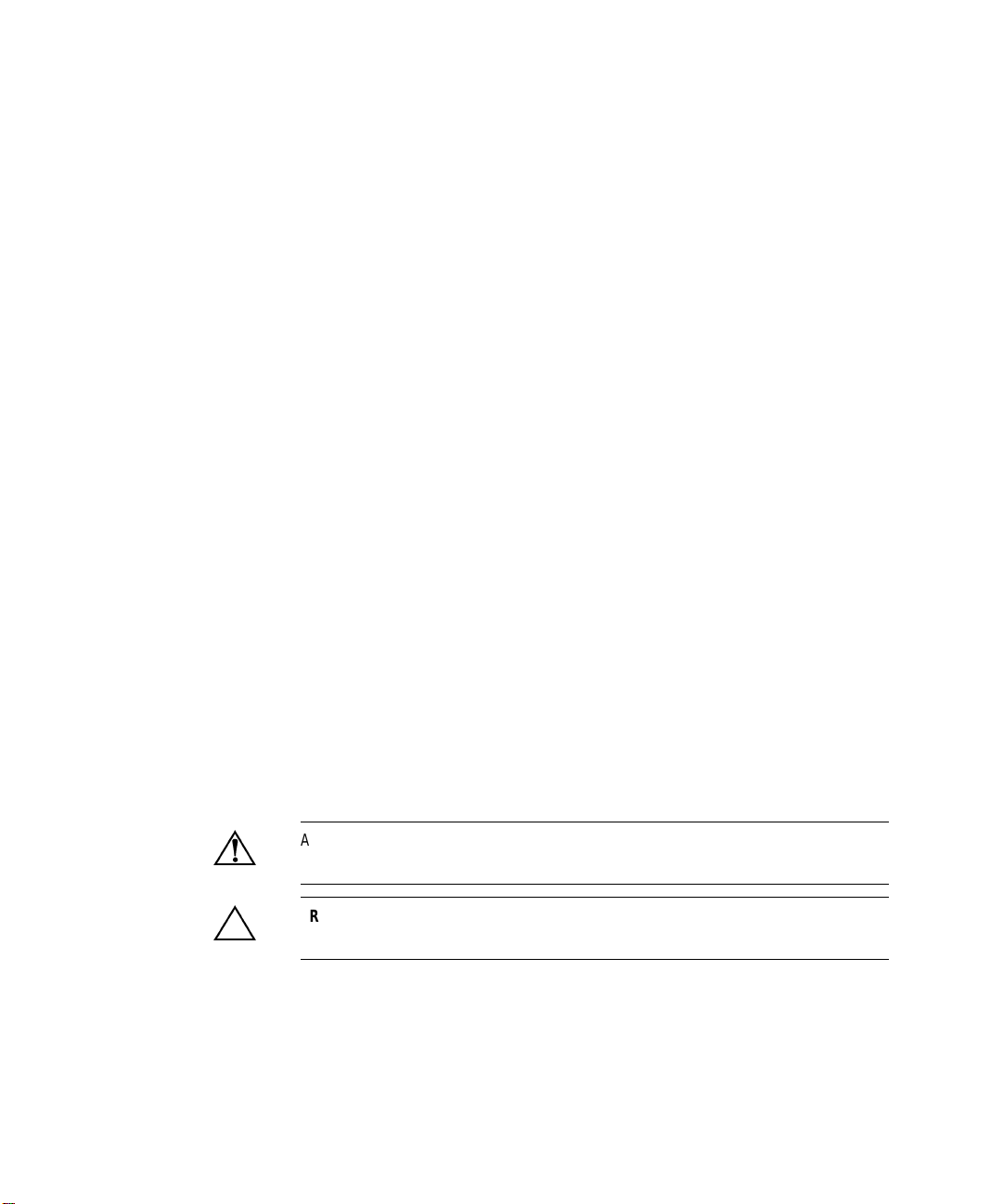
AVISO
© 2001 Compaq Computer Corporation. Salvo para su uso en conexión con el producto de
Compaq que la acompaña, ningu na parte de esta guía puede fotocopiarse ni reproducirse
de ninguna manera , sin el previo consenti miento por escrito de Compaq Computer
Corporation.
COMPAQ, el logotipo de Compaq y Armada están registrados en la Oficina de Patentes y
Marcas registradas de los EE.UU. iPAQ es una marca registrada de Compaq Information
Technologies Group, L.P.
Microsoft, Windows, Windows NT, Windows 2000 Professional, Windows Millennium y
otros nombres de prod uctos de Microsoft indicados en esta documentación son marcas
registradas o marcas comerciales registrad as de Microsoft Corpora tion.
Intel y Pentium son m arcas co mercia le s reg istra das d e In tel Co rp oratio n. Celeron y MMX
son marcas comerciales de Intel Corporation.
El resto de los nombres de productos aquí mencionados pueden ser marcas registradas o
marcas comerciales registradas de sus co mpañías respectivas.
Compaq no se responsabiliza por los errores técnicos o editoriales ni las omisiones que
pueda contener este documento. La información que contiene este documento está sujeta a
modificaciones sin aviso pr evio.
LA INFORMACIÓN EN ESTA PUBLICACIÓN SE INCLUYE “TAL CUAL”, SIN
GARANTÍA DE NINGUNA CLASE. TODO RIESGO QUE SURJA DEL USO DE
ESTA INFORMACIÓN ES EXCLUSIVA RESPONSABILIDAD DEL
DESTINATARIO. DE NINGUNA MANERA COMPAQ SERÁ RESPONSABLE POR
CUALQUIER TIPO DE DAÑO, YA SEA DIRECTO, INDIRECTO, INCIDENTAL,
ESPECIAL, PUNITIVO O DE CUALQUIER OTRO TIPO (INCLUYENDO SIN
LIMITACIÓN, DAÑOS POR LA PÉRDIDA DE GANANCIAS COMERCIALES,
INTERRUPCIÓN EN LOS NEGOCIOS O LA PÉRDIDA DE INFORMACIÓN
COMERCIAL), INCLUSIVE EN CASO DE QUE SE HAYA COMUNICADO A
COMPAQ DE LA POSIBILIDAD DE TALES DAÑOS Y SI SE TRATARA DE UNA
ACCIÓN DE CONTRATO O AGRAVIO, INCLUYENDO NEGLIGENCIA.
_
^
Las garantías limitadas para los productos de Co mpaq se establecen excl usivamente en
la documentación que acompaña tales productos. Ninguna parte aquí contenida debe
interpretarse como si fuera una garantía adicional.
Las palabras y símbolos siguie ntes denotan mensajes especial es en esta guía:
Las palabras y símbolos siguie ntes denotan mensajes especial es en esta guía:
ADVERTENCIA: El texto prese ntado d e esta m anera i ndica que i gnora r estas i nstru cciones puede
producir daños físicos o, incluso, la muerte.
PRECAUCIÓN: El texto presentado de esta forma indica que ignorar estas instrucciones puede
producir daños en el equipo o pérdida de la información.
Configuración rápida y Guía del usuario
&RPSXWDGRUDVSHUVRQDOHVGHHVFULWRULRL3$4GH&RPSDT
Segunda edición (juni o de 2001)
Primera edición (diciembre de 2000)
Número de parte 221340-162
&RPSDT&RPSXWHU&RUSRUDWLRQ
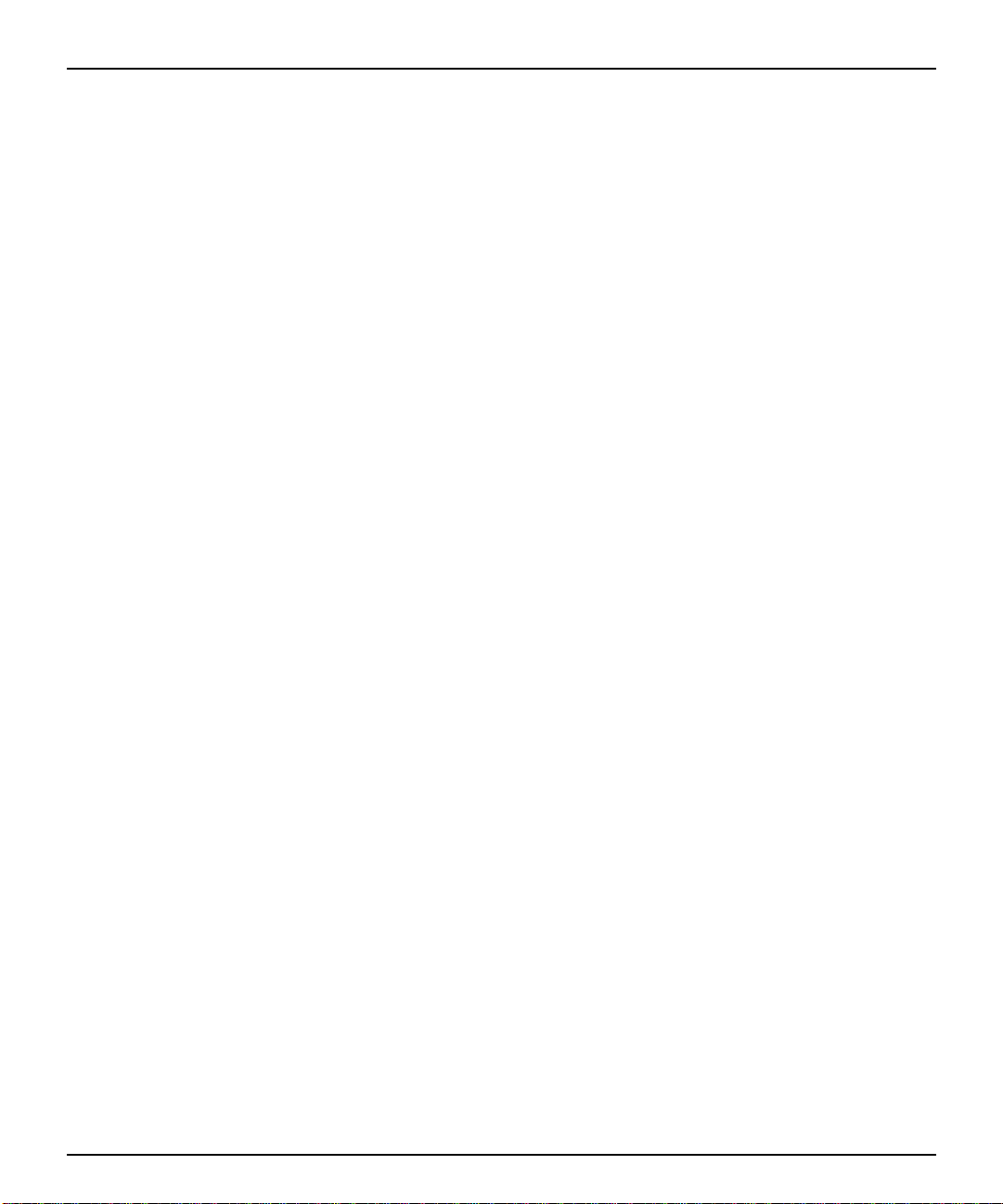
Configuración rápida y Guí a del usuario
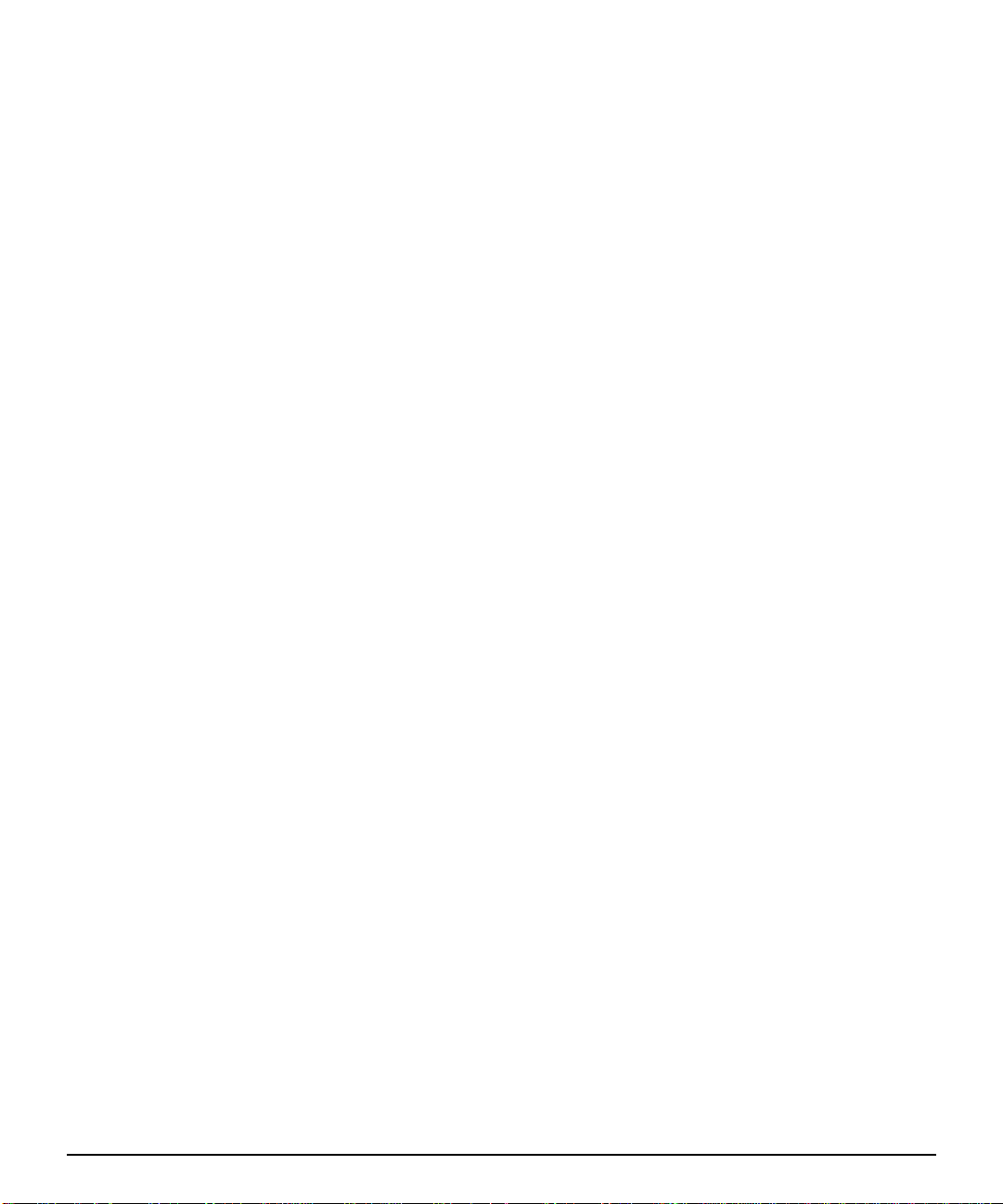
Continendo
Configuración rápida
Paso 1: Desempaque la computadora personal de escritorio iPAQ de Compaq . .1
Paso 2: Identifique los componentes del panel posterior y confirme
la configuración de voltaje . . . . . . . . . . . . . . . . . . . . . . . . . . . . . . . . . . . . . . . . .2
Paso 3: Conecte los dispositivos externos. . . . . . . . . . . . . . . . . . . . . . . . . . . . . .4
Paso 4: Conecte los cables de alimentación. . . . . . . . . . . . . . . . . . . . . . . . . . . .5
Paso 5: Identifique los componentes del panel frontal . . . . . . . . . . . . . . . . . . . .6
Paso 6: Encienda la computadora personal e instale el sistema operativo . . . . .7
Personalización de la pantalla del monitor . . . . . . . . . . . . . . . . . . . . . . . . . . . . .7
Protección del software . . . . . . . . . . . . . . . . . . . . . . . . . . . . . . . . . . . . . . . . . . .7
CD de Restauración de Compaq. . . . . . . . . . . . . . . . . . . . . . . . . . . . . . . . . . . . .8
Registro. . . . . . . . . . . . . . . . . . . . . . . . . . . . . . . . . . . . . . . . . . . . . . . . . . . . . . .9
Apagado de la computadora personal. . . . . . . . . . . . . . . . . . . . . . . . . . . . . . . . .9
Capitulo 1
Trabajo con el Teclado de acceso fácil de Compaq
Programación de los Botones de acceso fácil. . . . . . . . . . . . . . . . . . . . . . . . .1-1
Capitulo 2
Trabajar con MultiBay
“Conección durante la Marcha” o “Cambio durante la Marcha”
de unidades MultiBay. . . . . . . . . . . . . . . . . . . . . . . . . . . . . . . . . . . . . . . . . . .2-2
Partición o Formateo de una unidad de disco duro de MultiBay . . . . . . . . . . .2-3
Windows 98 y Windows Millennium (FDISK). . . . . . . . . . . . . . . . . . . . . . . .2-3
Windows 2000 y Windows NT 4.0 (Administrador de disco). . . . . . . . . . . .2-4
Inserción de una unidad en la MultiBay . . . . . . . . . . . . . . . . . . . . . . . . . . . . .2-4
Extracción de una unidad desde la MultiBay. . . . . . . . . . . . . . . . . . . . . . . . . .2-5
Configuración rápida y Guía del usuario i
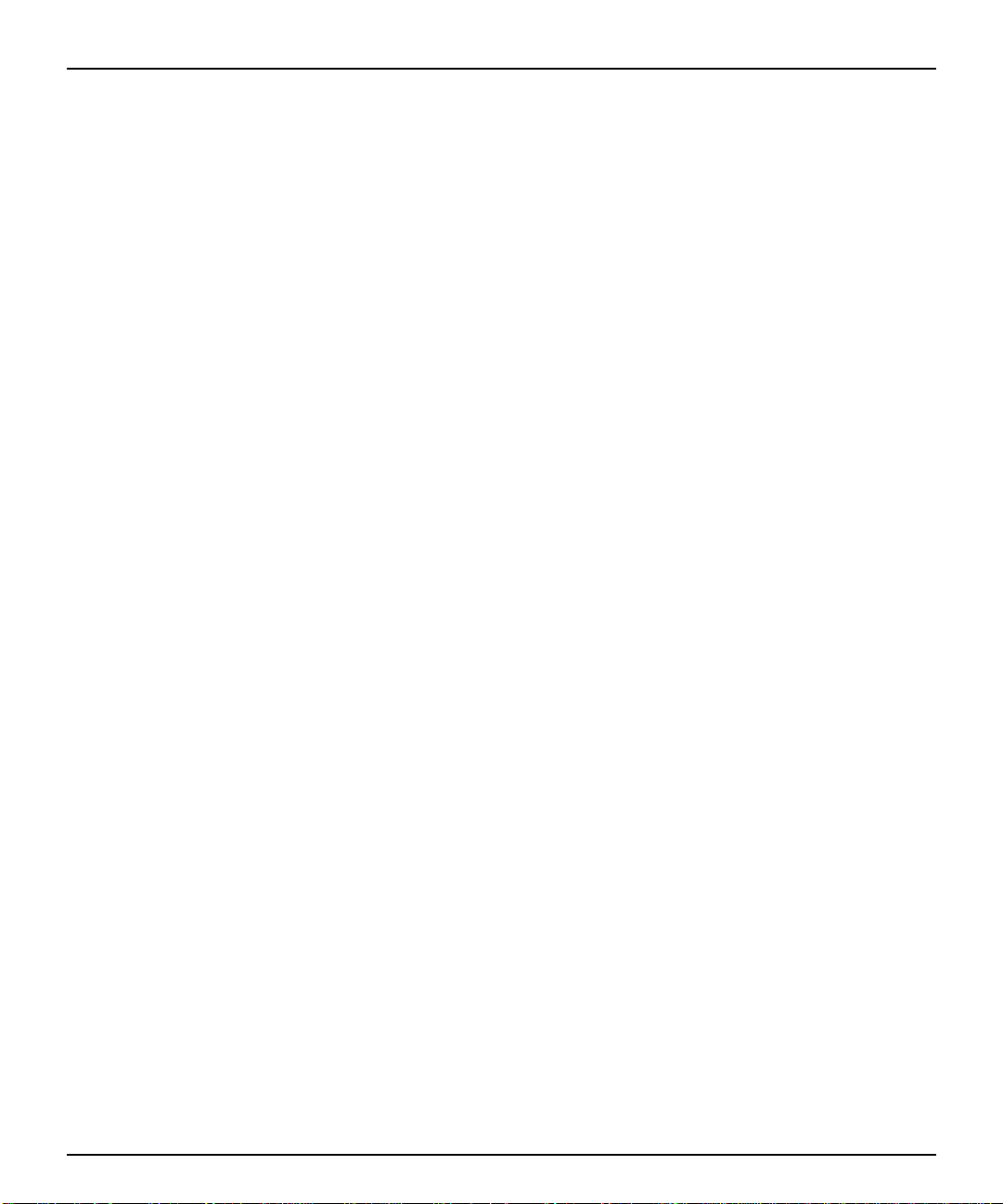
Continendo
Capitulo 3
Adición de memoria del sistema y actualización de la unidad
de disco duro interna
Precauciones Generales. . . . . . . . . . . . . . . . . . . . . . . . . . . . . . . . . . . . . . . . .3-1
Desinstalación de la barra de seguridad de la PC de escritorio iPAQ. . . . . . . .3-1
Retiro y colocación de los paneles de acceso lateral. . . . . . . . . . . . . . . . . . . .3-2
Adición de memoria del sistema. . . . . . . . . . . . . . . . . . . . . . . . . . . . . . . . . . .3-4
Adición o extracción de un módulo de memoria. . . . . . . . . . . . . . . . . . . . .3-4
Actualización de la unidad de disco duro principal . . . . . . . . . . . . . . . . . . . . .3-7
Capitulo 4
Obtención de acceso a Internet y Uso de comunicaciones
de red
Obtención de acceso a Internet . . . . . . . . . . . . . . . . . . . . . . . . . . . . . . . . . . .4-1
Uso del módem USB opcional . . . . . . . . . . . . . . . . . . . . . . . . . . . . . . . . . .4-1
Elección de un proveedor de servicios de Internet . . . . . . . . . . . . . . . . . . .4-1
Uso de comunicaciones de red. . . . . . . . . . . . . . . . . . . . . . . . . . . . . . . . . . . .4-2
Alertas basadas en NIC . . . . . . . . . . . . . . . . . . . . . . . . . . . . . . . . . . . . . . .4-2
Soporte de Activación remota . . . . . . . . . . . . . . . . . . . . . . . . . . . . . . . . . .4-2
Significado de los indicadores luminosos del estado de red. . . . . . . . . . . .4-3
Desactivación de las capacidades de autodetección . . . . . . . . . . . . . . . . .4-3
Instalación de los controladores de red . . . . . . . . . . . . . . . . . . . . . . . . . . .4-4
Capitulo 5
Uso del Módulo heredado
Capitulo 6
Administración de escritorio
Configuración inicial y despliegue . . . . . . . . . . . . . . . . . . . . . . . . . . . . . . . . .6-2
Instalación remota del sistema. . . . . . . . . . . . . . . . . . . . . . . . . . . . . . . . . .6-2
Altiris eXpress . . . . . . . . . . . . . . . . . . . . . . . . . . . . . . . . . . . . . . . . . . . . . .6-3
Seguimiento de Recursos y Seguridad . . . . . . . . . . . . . . . . . . . . . . . . . . . . . .6-4
Seguridad mediante contraseñas. . . . . . . . . . . . . . . . . . . . . . . . . . . . . . . . . .6-8
Establecimi ento de una contraseña de configuración mediante
el uso de la configuración de la computadora . . . . . . . . . . . . . . . . . . . . . .6-8
ii Configuración rápida y Guía del usuario
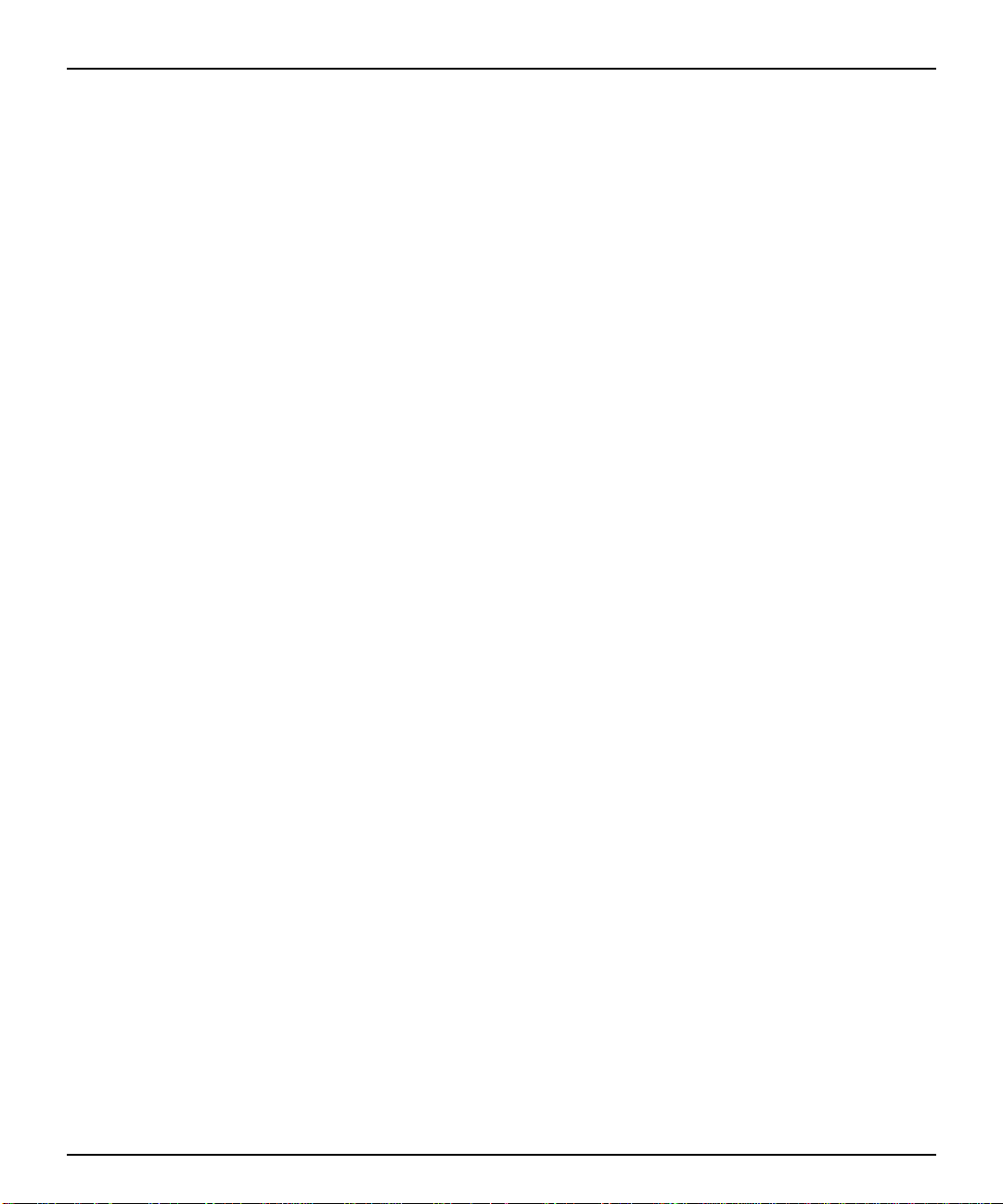
Establecimiento de una Contraseña de arranque mediante la Configuración
de la computadora. . . . . . . . . . . . . . . . . . . . . . . . . . . . . . . . . . . . . . . . . . .6-9
Ingreso de una Contraseña de arranque. . . . . . . . . . . . . . . . . . . . . . . . . . .6-9
Ingreso de una contraseña de configuración . . . . . . . . . . . . . . . . . . . . . . 6-10
Cambio de una contraseña de arranque o de configuración. . . . . . . . . . .6-10
Eliminación de una contraseña de arranque o de configuración. . . . . . . .6-11
Activación o desactivación de DriveLock en una unidad
de disco duro MultiBay . . . . . . . . . . . . . . . . . . . . . . . . . . . . . . . . . . . . . .6-11
Ingreso de una contraseña DriveLock en una unidad
de disco duro MultiBay . . . . . . . . . . . . . . . . . . . . . . . . . . . . . . . . . . . . . .6-13
Cambio de una contraseña DriveLock en una unidad
de disco duro MultiBay . . . . . . . . . . . . . . . . . . . . . . . . . . . . . . . . . . . . . .6-13
Caracteres delimitadores del teclado nacional. . . . . . . . . . . . . . . . . . . . .6-14
Eliminación de Contraseñas. . . . . . . . . . . . . . . . . . . . . . . . . . . . . . . . . . .6-14
Instalación de la barra de seguridad de la PC de escritorio iPAQ . . . . . . .6-15
Fijación de la iPAQ a una superficie de trabajo fija. . . . . . . . . . . . . . . . . .6-16
Instalación de cierre de seguridad de Compaq. . . . . . . . . . . . . . . . . . . . .6-16
Tecnología de identificación dactiloscópica . . . . . . . . . . . . . . . . . . . . . . .6-17
Aviso y Recuperación de Fallas . . . . . . . . . . . . . . . . . . . . . . . . . . . . . . . . . .6-18
Garantía de prevención y predicción de falla de Celeron y Pentium III. . . . 6-18
Predicción de fallas de la unidad de disco duro SMART . . . . . . . . . . . . . .6-18
Introducción del Sistema de protección de unidades . . . . . . . . . . . . . . . . 6-19
Control de integridad de ultra ATA . . . . . . . . . . . . . . . . . . . . . . . . . . . . . .6-19
Fuente de alimentación antidescarga. . . . . . . . . . . . . . . . . . . . . . . . . . . .6-19
Continendo
Actualización y administración del software . . . . . . . . . . . . . . . . . . . . . . . . .6-20
ROM flash remota . . . . . . . . . . . . . . . . . . . . . . . . . . . . . . . . . . . . . . . . . .6-21
Administración de seguridad remota . . . . . . . . . . . . . . . . . . . . . . . . . . . .6-22
Activación y desactivación remota. . . . . . . . . . . . . . . . . . . . . . . . . . . . . .6-22
Alertas basadas en NIC . . . . . . . . . . . . . . . . . . . . . . . . . . . . . . . . . . . . . .6-23
Duplicación de su configuración . . . . . . . . . . . . . . . . . . . . . . . . . . . . . . .6-24
Botón de energía de estado dual . . . . . . . . . . . . . . . . . . . . . . . . . . . . . . .6-24
Administración de energía. . . . . . . . . . . . . . . . . . . . . . . . . . . . . . . . . . . .6-25
Sitio World Wide Web . . . . . . . . . . . . . . . . . . . . . . . . . . . . . . . . . . . . . . .6-26
Fundamentos y Socios. . . . . . . . . . . . . . . . . . . . . . . . . . . . . . . . . . . . . . . . .6-27
Interfaz de Administración de PC de Escritorio (DMI) . . . . . . . . . . . . . . . .6-27
Wired for Management . . . . . . . . . . . . . . . . . . . . . . . . . . . . . . . . . . . . . .6-27
Programa Management Solutions Partners de Compaq . . . . . . . . . . . . . . 6-28
Configuración rápida y Guía del usuario iii

Continendo
Capitulo 7
Para obtener información adicional
Uso del CD Biblioteca de referencia de la iPAQ de Compaq. . . . . . . . . . . . . . .7-1
Apéndice A
Especificaciones
Índice
iv Configuración rápida y Guía del usuario

Configuración rápida
Paso 1:Desempaque la computadora personal de escritorio iPAQ de Compaq
WARNING: Si hace un mal uso de la computadora personal o no establece una estación de
_
Configuración rápida y Guía del usuario 1
trabajo segura y cómoda, esto puede ocasionar incomodidad o una lesión seria. Consulte la
Guía de seguridad y comodidad para más información sobre cómo elegir un espacio de trabajo y
crear un entorno de trabajo seguro y cómodo.
Este equipo se ha comprobado y encontrado que cumple con los límites para un dispositivo
digital de Clase B, según la Sección 15 de las Normas de la FCC. Para obtener información
adicional consulte el CD Biblioteca de referencia de la iPAQ de Compaq. Para reducir el riesgo de
una descarga eléctrica, sólo conecte su PC a un tomacorriente con conexión a tierra, al que
tenga fácil acceso todo el tiempo.
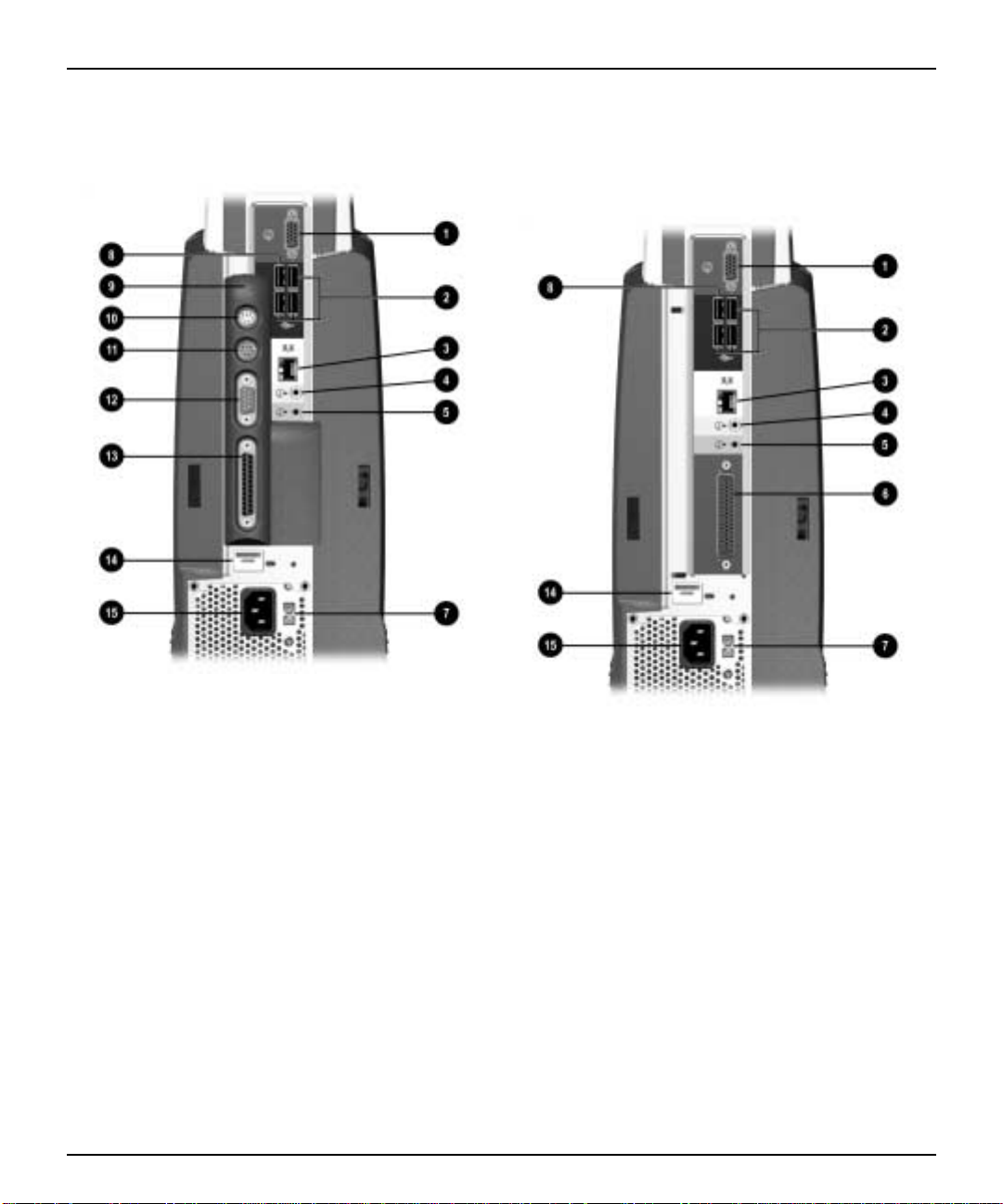
Configuración rápida
Paso 2:Identifique los componentes del panel posterior y confirme
la configuración de voltaje
Computadora personal de escritorio iPAQ con el módulo heredado instaladoComputadora personal de escritorio iPAQ sin módulo heredado
1 Conector del monitor 8 Conector dedicado, USB, de alta velocidad
2 Conectores Bus Universal en Serie (USB) 9 Módulo heredado
3 Conector RJ-45 de Ethernet - Conector de ratón PS/2
4 Conector de audio de salida de línea q Conector de teclado PS/2
5 Conector de audio de entrada de línea w Conector en serie
6 Conector de módulo heredado e Conector de puerto paralelo
7 Interruptor de selección de voltaje r Número de serie
Configure el interruptor de selección de voltaje para que
sea igual al voltaje del tomacorriente al que se conectará
la computadora (115 V CA ó 230 V CA).
t Conector del cable de alimentación
2Configuración rápida y Guía del usuario
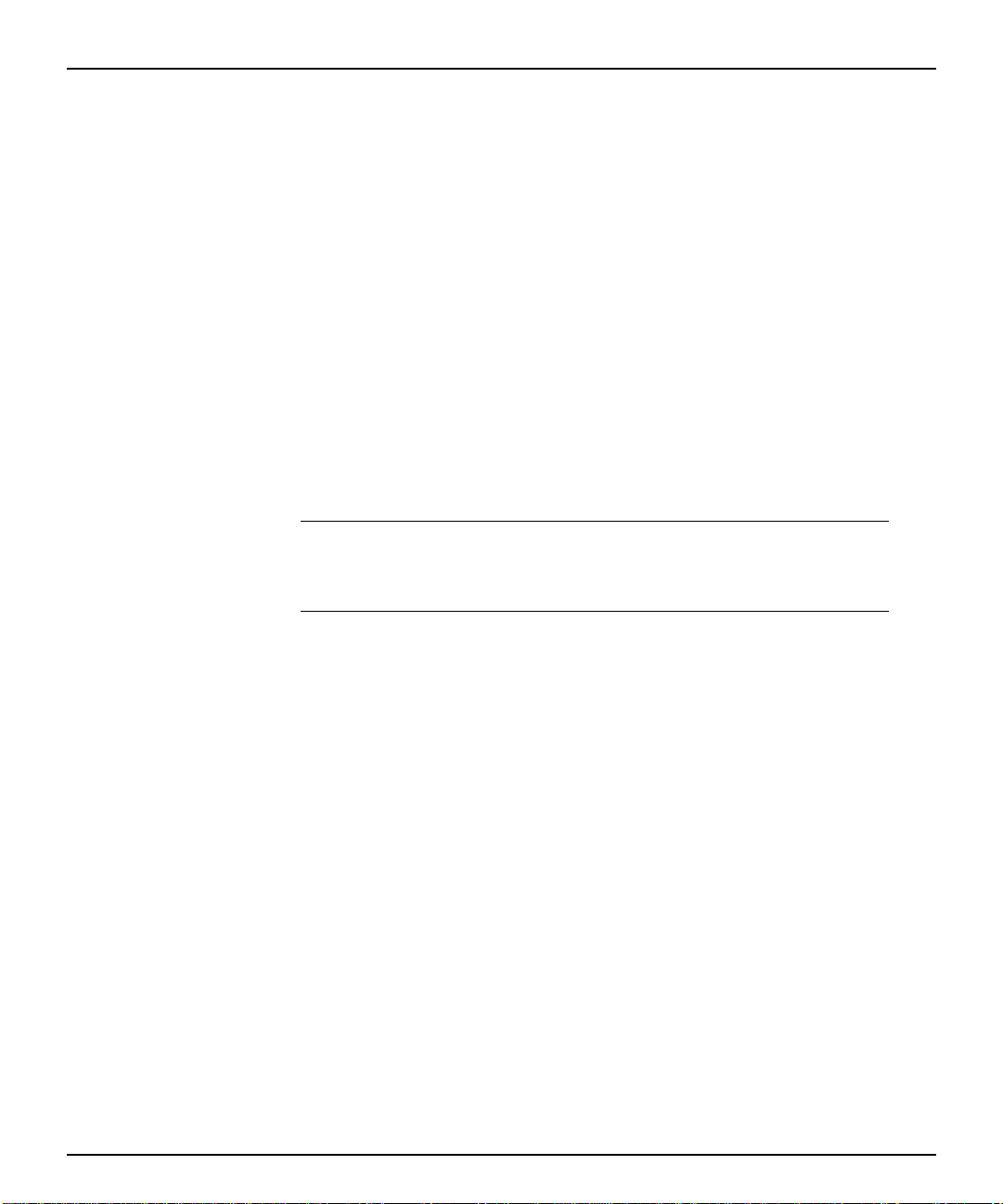
Conectores USB
Módulo heredado
✎
Configuración rápida
La computadora personal de escritorio iPAQ incorpora dos controladores
internos USB, cada uno de el los ent rega ve locid ades de t ransf erenci a de hast a
12 megabits por segundo (Mbps). Uno de estos controladores está dedicado
exclusivamente a un conector Bus Universal en Serie (USB) nuevo, de
máxima velocidad (indicado en la página anterior). Los ot ros cinco cone ctores
USB comparten el segundo controlador.
7RG RV los dispositivos USB (incluyendo te cl ado y r at ón) pue den conectarse a
FXDOTXLHU conector USB. Sin embargo, Compaq recomienda el uso del
conector USB de máxima velocidad, con su controlador dedicado de
12 Mbps, para dispositivos tales como escáner , cámaras digita les, di spositi vos
E/S externos e impresoras que puedan utilizar dicha velocidad adicional para
un máximo rendimiento.
Si el Módulo heredado no se instala o no se ha extraído de la PC de escritorio iPAQ,
Microsoft Windows 98 y Windows NT 4.0 no funcionarán en forma correcta. El módulo heredado
es opcional en sistemas que ejecutan Windows 2000 Professional o Windows Millennium de
Microsoft.
El módulo heredado (estándar en modelos seleccionados) proporciona
conectore s en serie, paralelos, PS/2 de ratón y PS/2 de teclado. Para obtener
más información, consulte capítulo 5, “Uso del Módulo heredado”.
Configuración rápida y Guía del usuario 3

Configuración rápida
Paso 3: Conecte los dispositivos externos
Conecte los cables del monitor, ratón y teclado. Si usa una red, conecte
el cable de red al conector RJ-45 de Ethernet. Para una fácil configuración,
Compaq ha codificado con colores los cables y los conectores del panel
posterior.
_
^
WARNING: Para reducir el riesgo de descarga eléctrica, incendio o daños al equipo, no conecte
las conexiones de telecomunicaciones/teléfono a los conectores del controlador de interfaz de
red (NIC).
Los conectores PS/2 para ratón y teclado están disponibles sólo en las
computadoras de escrit orio iPAQ equipadas con módulo heredado. Es posibl e
conectar un ratón o tecl ado USB a FXDOTXLHUDde los conectores USB
disponibles; sin embar go, t al vez quie ra reser var el cone ctor USB dedic ado de
máxima velocidad para dispositivos USB, tales como cámaras, escáner o
dispositivos de conexión en red, que exigen velocidad adicional para un
mayor rendimiento.
CAUTION: No agregue dispositivos opcionales de hardware adicionales a su computadora
personal hasta que el sistema operativo esté instalado en forma exitosa. Al hacerlo, puede
originar errores e impedir que el sistema operativo se instale de manera adecuada.
4Configuración rápida y Guía del usuario
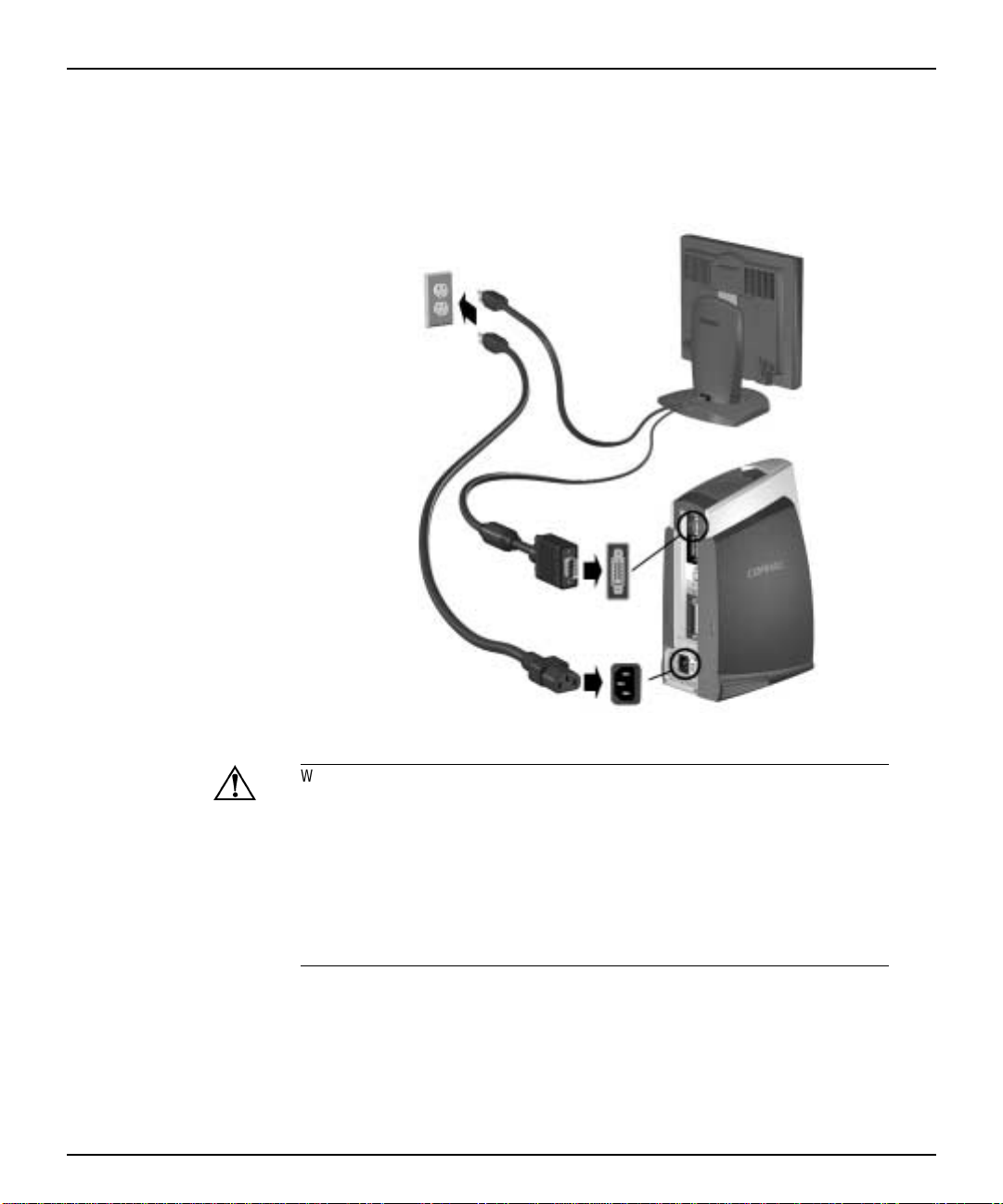
Paso 4: Conecte los cables de alimentación
Conecte los cables de alimentación tal como se indica a continuación.
Configuración rápida
_
Configuración rápida y Guía del usuario 5
WARNING: Para evitar el riesgo de una descarga eléctrica o que se dañe el equipo, haga lo
siguiente:
■ No desactive el enchufe de conexión a tierra del cable de alimentación. El enchufe de
conexión a tierra es una medida de seguridad muy importante.
■ Enchufe el cable de alimentación a un tomacorriente con conexión a tierra que pueda
alcanzar fácilmente en todo momento.
■ Desconecte la energía de la computadora personal desenchufando el cable de alimentación
del tomacorriente o de la computadora personal.

Configuración rápida
Paso 5: Identifique los componentes del panel frontal
1 Botón de energía de estado dual
2 Indicador luminoso de encendido
3 Indicador luminoso de la actividad del sistema
4 Conector de micrófono
5 Conector de auriculares
6 Conectores Bus Universal en Serie (USB)
7 Botón de expulsión de MultiBay
8 MultiBay
6Configuración rápida y Guía del usuario
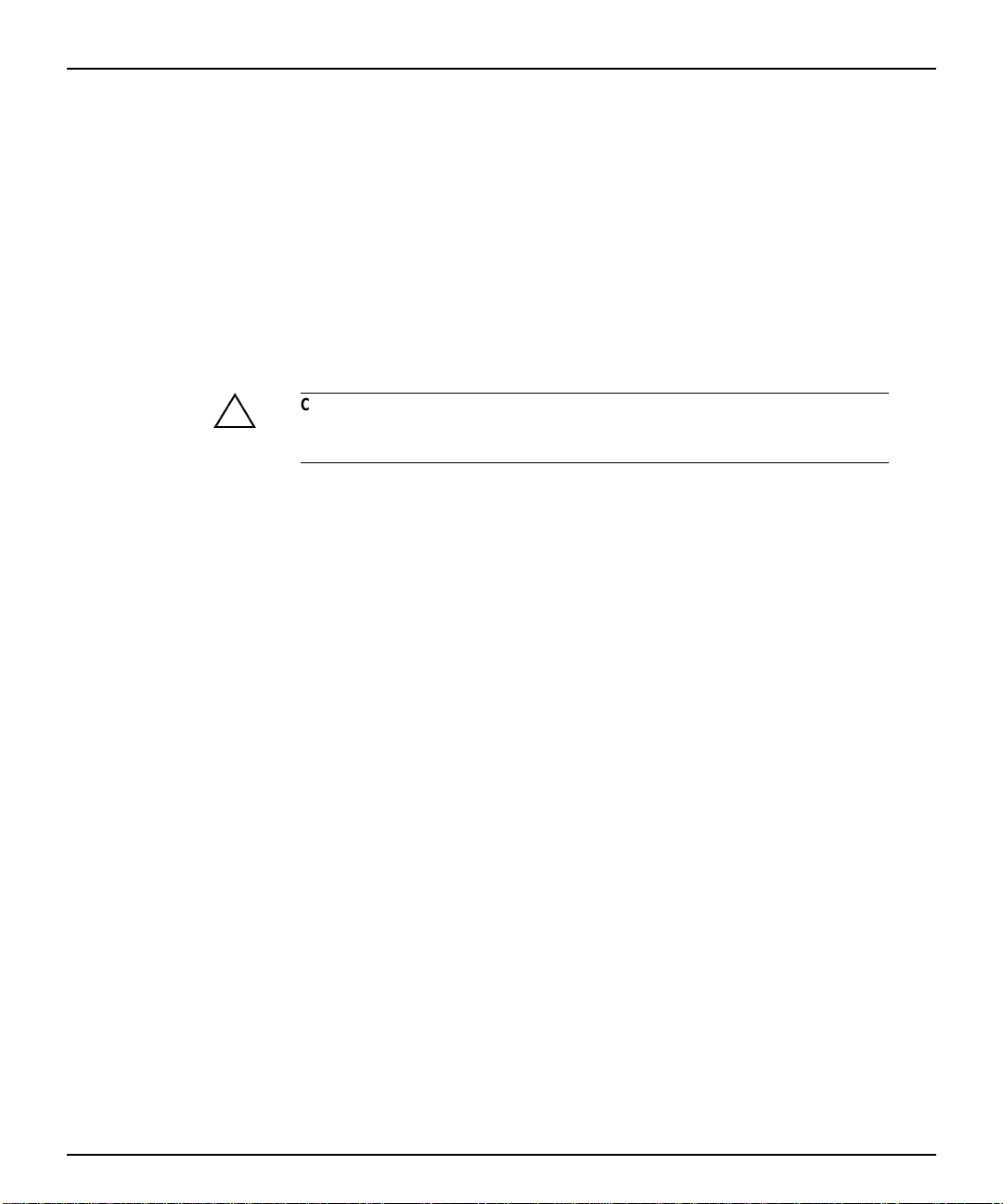
Configuración rápida
Paso 6: Encienda la computadora personal e instale el sistema operativo
Presione el botón de ener gía para encender la comput adora per sonal. Con sulte
“Paso 2: Identifique los componentes del panel posterior y confirme
la configuración de voltaje”en la página 2 para obtener la ubicaci ón del botón
de energía.
La primera vez que enciende la co mputadora per sonal, el si stema operat ivo se
instala en forma automática. Este proceso se demora alrededor de
10 minutos, dependiendo del sistema operativo que se está instalando. Lea
cuidadosamente y siga las instrucciones que aparecen en pantalla para
completar la instalación.
^
CAUTION: Una vez iniciada la instalación automática, NO APAGUE LA COMPUTADORA HASTA
QUE EL PROCESO ESTÉ COMPLETO. Si apaga la computadora personal durante el proceso de
instalación podría dañar el software que la computadora está ejecutando.
Cuando aparezca la pantalla Welcome to Windows (Bienvenido a Windows),
el proceso de instalación de Windows estará comple to.
Personalización de la pantalla del monitor
Usted puede seleccion ar o cambiar en fo rma manual l os parámetros de mar ca,
modelo, velocidades de actualización, color, resolución y gestión de energía
del monitor. Seleccione el icono Pantalla en el Panel de control de Windows
para cambiar la co nfigur ación de la pantalla o bien cons ulte la document ación
en línea entregada con la utilidad del controlador de gráficos.
Protección del software
Para proteger su software de pérdidas o daño, usted debería mantener una
copia de seguridad de todos los archivos de software, aplicaciones y
documentos relacionados almacenados en su disco duro. Consulte la
documentación del sistema operativo o de la utilidad de copias de seguridad
para obtener instrucciones sobre cómo hacer copias de seguridad de los
archivos de datos.
Configuración rápida y Guía del usuario 7

Configuración rápida
CD de Restauración de Compaq
Junto con el CD del sistema operativo, el CD de 5HVWDXUDFLyQGH&RPSDT le
permite recuperar el sistema operativo original, el explorador de Internet y los
controladores de módem o NIC. Esto puede ser sumamente útil si se produce
una falla o co rrupc ión en la unidad de di sco d uro. Puede desca r gar e l sof tware
de apoyo adicional para modelos específicos desde
www.compaq.com/support. Para usar el CD de 5HVWDXUDFLyQGH&RPSDT,
inserte el CD en la unidad de CD-ROM y reinicie la computadora. Lea
cuidadosamente y siga todas las instrucciones que aparecen en la pantalla.
^
✎
CAUTION: Para evitar la pérdida de datos, antes de usar el CD de Restauración de Compaq,
asegúrese de hacer copias de seguridad de todos los archivos de datos y de archivos de las
aplicacion es de so ftw are cre adas o in stala das después de desagrupar el software instalado en la
fábrica. El CD de Restauración eliminará todos los archivos de la unidad de disco duro antes de
restaurar el sistema operativo original, el explorador de Internet y los controladores de módem o
NIC.
Tal vez, necesite usar el teclado para realizar selecciones durante el proceso de restauración
delsistema. El apoyo para ratón USB no estará disponible hasta que se hayan restaurado los
controladores del ratón USB.
Para formular preguntas sobre el CD o problemas de éste, póngase en
contacto con Asistencia al cliente de Compaq.
8Configuración rápida y Guía del usuario
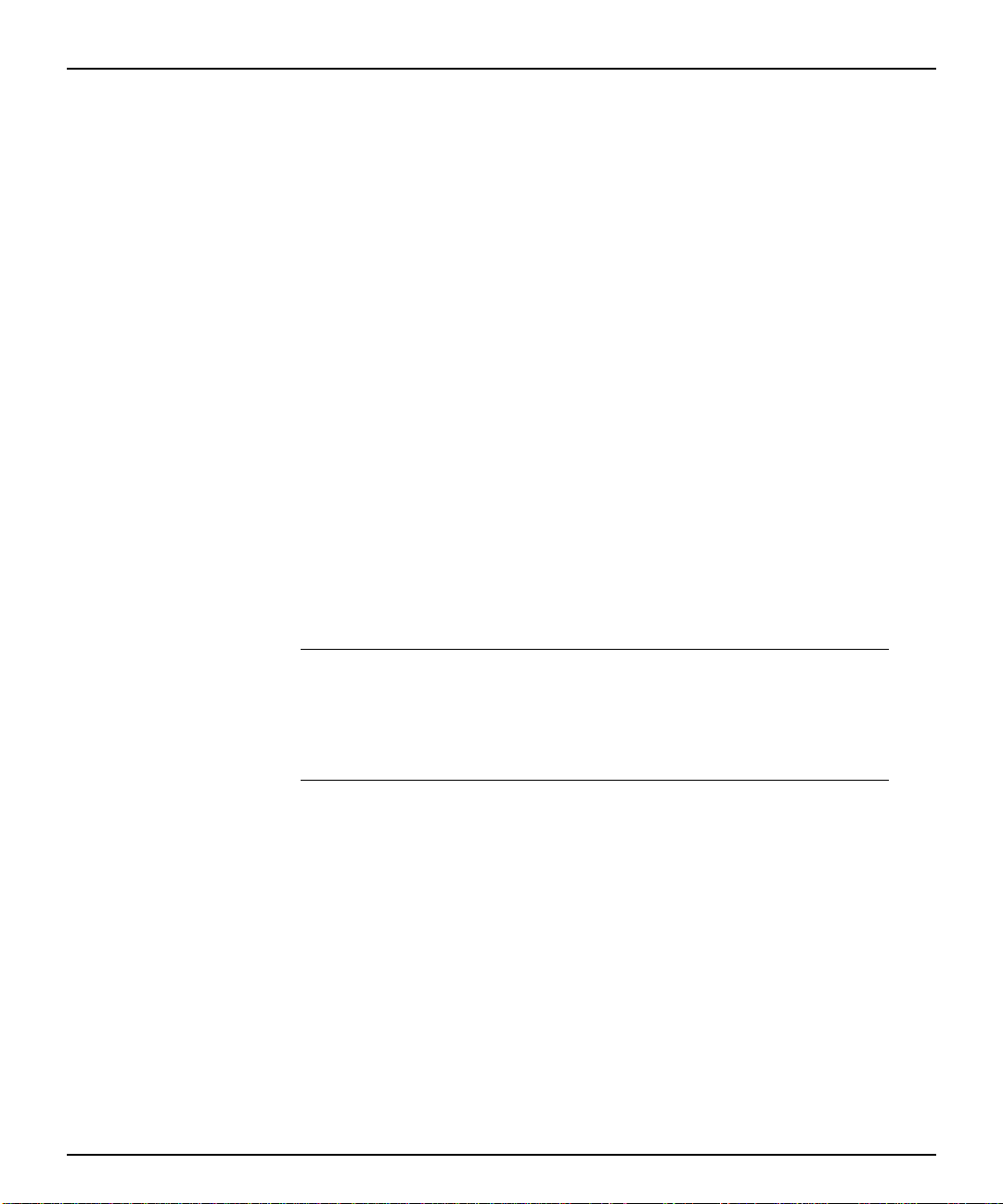
Registro
Asegúrese de registrar su nueva computadora personal en Compaq. Esto
establece un registro de propiedad y le da la oportunidad de recibir anuncios,
actualizaciones y otras comunicaciones sobre el producto de manera
periódica, si así l o prefie re. Es muy f ácil registrarse: sólo visite el sitio Web de
Compaq en www.compaq.com/register y siga las instrucciones que aparecen
en la pantalla.
Apagado de la computadora personal
Para apagar adecuadamente la computadora personal, primero debe cerrar
el software del sistema operativo. En el sistema operativo Windows de
Microsoft, haga clic en Inicio > Apagar el sistema.
En Windows NT Workstation 4.0, el botón de ener gía s iempre funci ona como
un interruptor de energía. Sin embar go, en la config uración predete rminada de
Windows 98, Windows 2000 Professional o Windows Millennium, al
presionar el botón de energía no se apaga la energía, sino que hace que la
computadora entre en un estado de baja energía. Esto le permite conservar
energía sin cerrar las aplicaciones de software. Más tarde, usted pued e
comenzar a usar la computadora en forma inmediata, sin ten er que reiniciar
el sistema operativo y sin perder ningún dato.
Configuración rápida
Si se mantiene presionado el botón de energía durante cuatro segundos, se apagará
✎
Configuración rápida y Guía del usuario 9
completamente la energía de la computadora personal. Para reconfigurar el botón de energía
para funcionar en modo Enc./ Apag., ejecute Configuración de la computadora. Consulte la
sección “Utilidades de configuración de la computadora (F10 Configuración)” de la Guía de
solución de problemaspara obtener más información sobre cómo usar la Configuración de
la computadora.
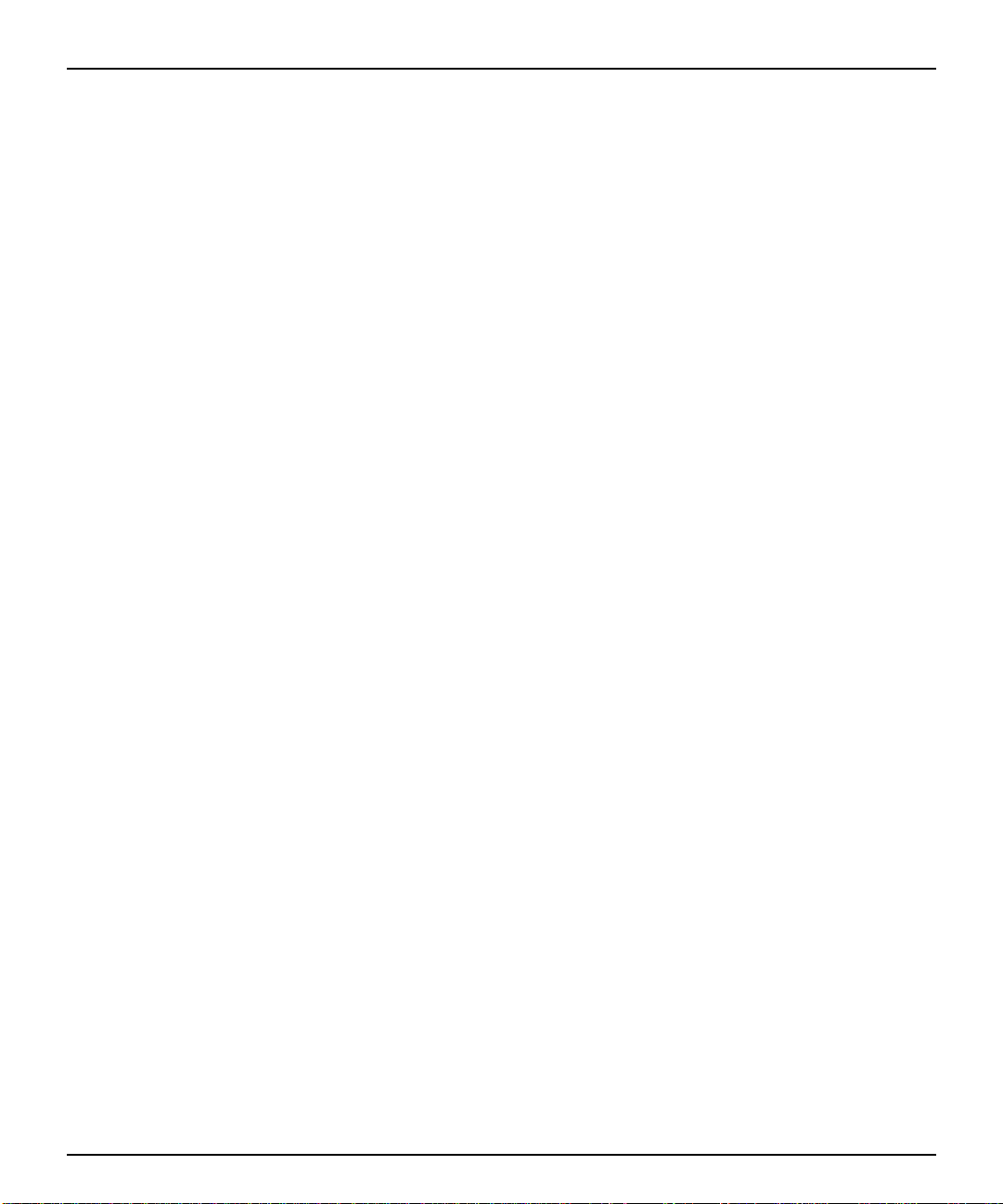
Configuración rápida
10 Configuración rápida y Guía del usuario

capítulo 1
Trabajo con el Teclado de acceso fácil
de Compaq
Además de las teclas estándar del teclado, el Teclado de acceso fácil de
Compaq ofrece ocho Botones de acceso fácil que agilizan y facilitan
la entrada a sus sitios Web, servicios y aplicaciones fa voritos.
Teclado de acceso fácil
Programación de los Botones de acceso fácil
Todos los Botones de acceso fácil se pueden volver a programar para abrir
cualquier tipo de aplicación de software o archivo de datos en su unidad de
disco duro o cualquier dirección de Internet.
Una direcc ión de Internet, también llamada Localizador de recursos
uniformes (URL), simplemente es un señalador hacia una página Web,
archivo, imagen, grupo de noticias u otro recurso disponible en Internet.
Es muy similar a la ruta de acceso y al nombre de archivo usado para señalar
un archivo en la unidad de disco duro de la PC. Por ejemplo, el URL que
lo lleva al sitio Web de Compaq es http://www.compaq.com.
Configuración rápida y Guía del usuario 1-1
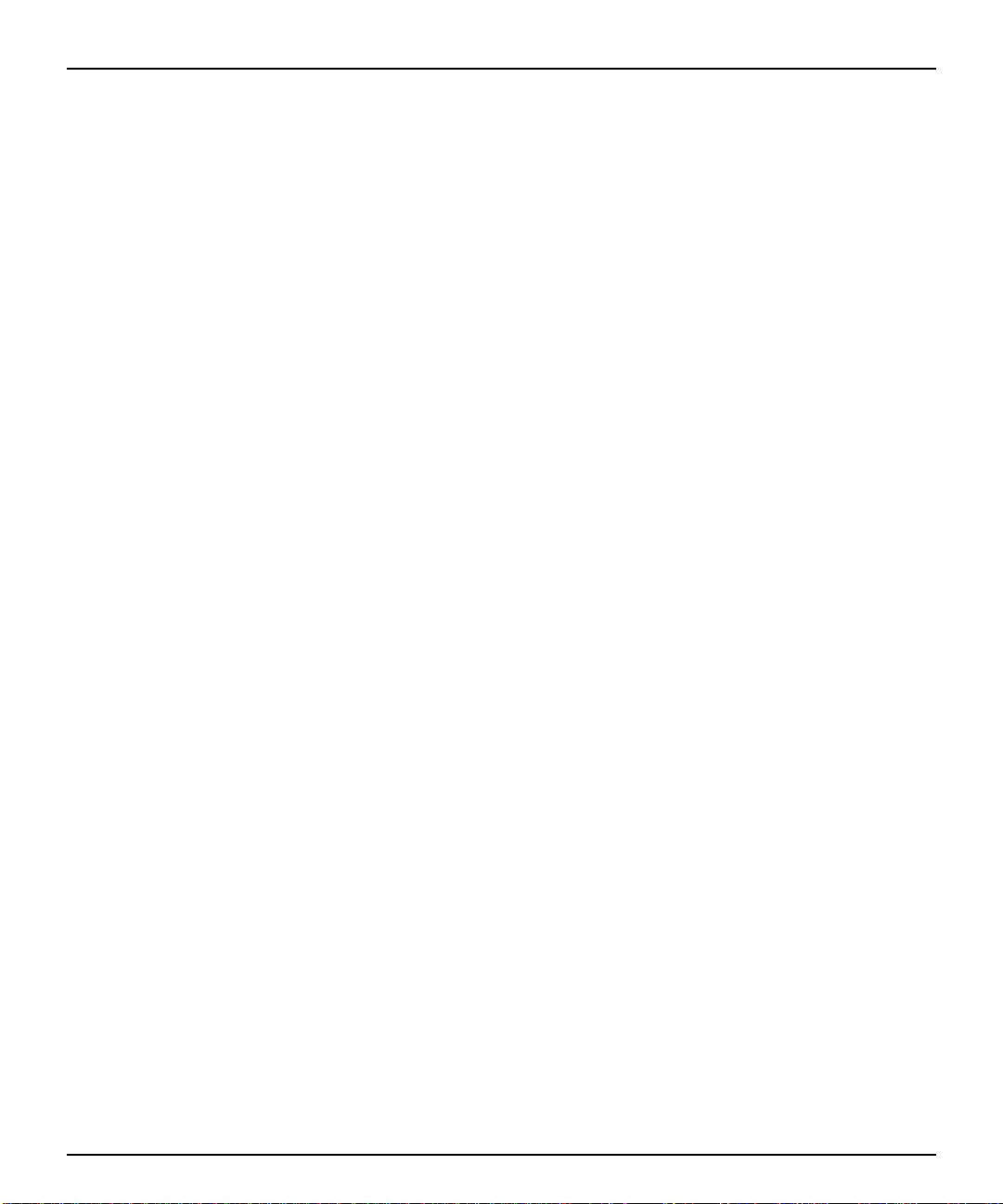
Trabajo con el Teclado de acceso fácil de Compaq
Para volver a programar los Botones de acceso fácil, efect úe los siguientes
pasos:
1. Haga clic en el icono de Botones de acceso fácil ubicado en el área de
estado (esquina inferior derecha) de la barra de tareas de Windows.
Aparece el cuadro de diálogo Botón de acceso fácil.
2. En el cuadro de diálogo, haga clic en el icono que representa el Botón de
acceso fácil que desea programar.
3. Escriba el nuevo comando o URL que desea asignar al botón o bien
arrastre un vínculo de Intern et o acc eso direc to a la apl icación de software
al icono del botón.
4. Haga clic en Aceptar cuando termine.
Puede personalizar las etiquetas de los Botones de acceso fácil en el teclado,
usando el documento de plantilla de inserción de papel. El documento queda
instalado según el valor predeterminado en C:\Program files\Compaq\Easy
Access Keyboard\.
1-2 Configuración rápida y Guía del usuario

capítulo 2
Trabajar con MultiBay
MultiBay se ubica en el lado izquierdo de la Computadora Personal de
Escritorio iPAQ. Es una bahía de unidad especial que acepta varias unidades
desmontables opcionales de 12,7 mm, que incluyen:
■ Unidad de CD-ROM de MultiBay 24X Máx
■ Unidad de DVD-ROM de MultiBay 8X con Software MPEG-2
■ Unidad SuperDisk LS-120 de MultiBay
■ Unidad Zip 250 de MultiBay
■ Unidad CD-RW de MultiBay
■ Unidad de Disco Duro SMART de MultiBay
Estas unidades también se pueden usar con MultiB ay en las PC Portátiles
Armada de Compaq
^
Configuración rápida y Guía del usuario 2-1
CAUTION: Para impedir la pérdida de trabajo y para que no se dañe la PC o una unidad:
■ Si está insertando o quitando una unidad de disco duro, salga de todas las aplicaciones de
software, apague el software del sistema operativo y apague la PC. No quite una unidad de
disco duro mientras la PC está encendida o en modo en espera.
■ Antes de manejar una unidad, asegúrese de no estar cargado de electricidad estática.
Cuando manipule una unidad, evite el contacto con el conector. Para obtener información
adicional sobre cómo prevenir el daño electrostático, consulte la Guía de Solución de
Problemas.
■ Antes de viajar, transportar, almacenar o extraer una unidad que nos sea la unidad de disco
duro, asegúrese de que no haya ningún medio, como un disquete, CD-ROM o DVD-ROM, en
la unidad, y que la bandeja de medios esté cerrada.
■ Maneje las unidades con cuidado; no las deje caer.
■ No use fuerza excesiva cuando inserte una unidad.
■ Evite exponer la unidad de disco duro a líquidos, temperaturas extremas o productos que
tengan campos magnéticos, como monitores o parlantes.
■ Si es necesario enviar por correo una de las unidades, colóquela en un paquete de envío con
acolchado de burbujas, o algún otro tipo de material de empaque de protección, y ponga
un rótulo que diga “Frágil: Tratar con cuidado".

Trabajar con MultiBay
“Conección durante la Marcha” o “Cambio durante la Marcha” de unidades MultiBay
^
✎
CAUTION: Para evitar que se dañe la PC, la unidad y todos los datos almacenados en la unidad:
■ Si está insertando o retirando una unidad de disco duro, apague la computadora personal.
Nunca retire una unidad de disco duro cuando la PC esté encendida o en estado En espera. Para
asegurarse de que la PC no está en estado En espera, encienda la PC y luego apáguela.
■ Si la PC está ejecutando una versión vendida en tienda de Windows 98 o Windows NT 4.0 sin
las mejoras de software de Compaq, apague el dispositivo de Internet antes de insertar o retirar
cualquier unidad.
Si la PC está ejecutan do un si st ema operativo preinstalado pr opor ci onado por
Compaq, puede insertar o retirar cualquier unidad, cuando la PC está
encendida, apagada o en espera, salvo la unidad de disco duro.
Si la PC está ejecutando una versión vendida en tienda de Windows 98 o
Windows NT 4.0, puede obtener las mejoras de software de Compaq que le
permitirán insertar o retirar cualquier unidad, salvo la unidad de disco duro,
sin tener que apagar la PC.
La versión vendida en tienda de Windows 2000 admite esta función sin mejoras de software
adicionales.
Para obtener estas mejoras, vaya al sitio en Internet de Compaq, en.
www.compaq.com
2-2 Configuración rápida y Guía del usuario
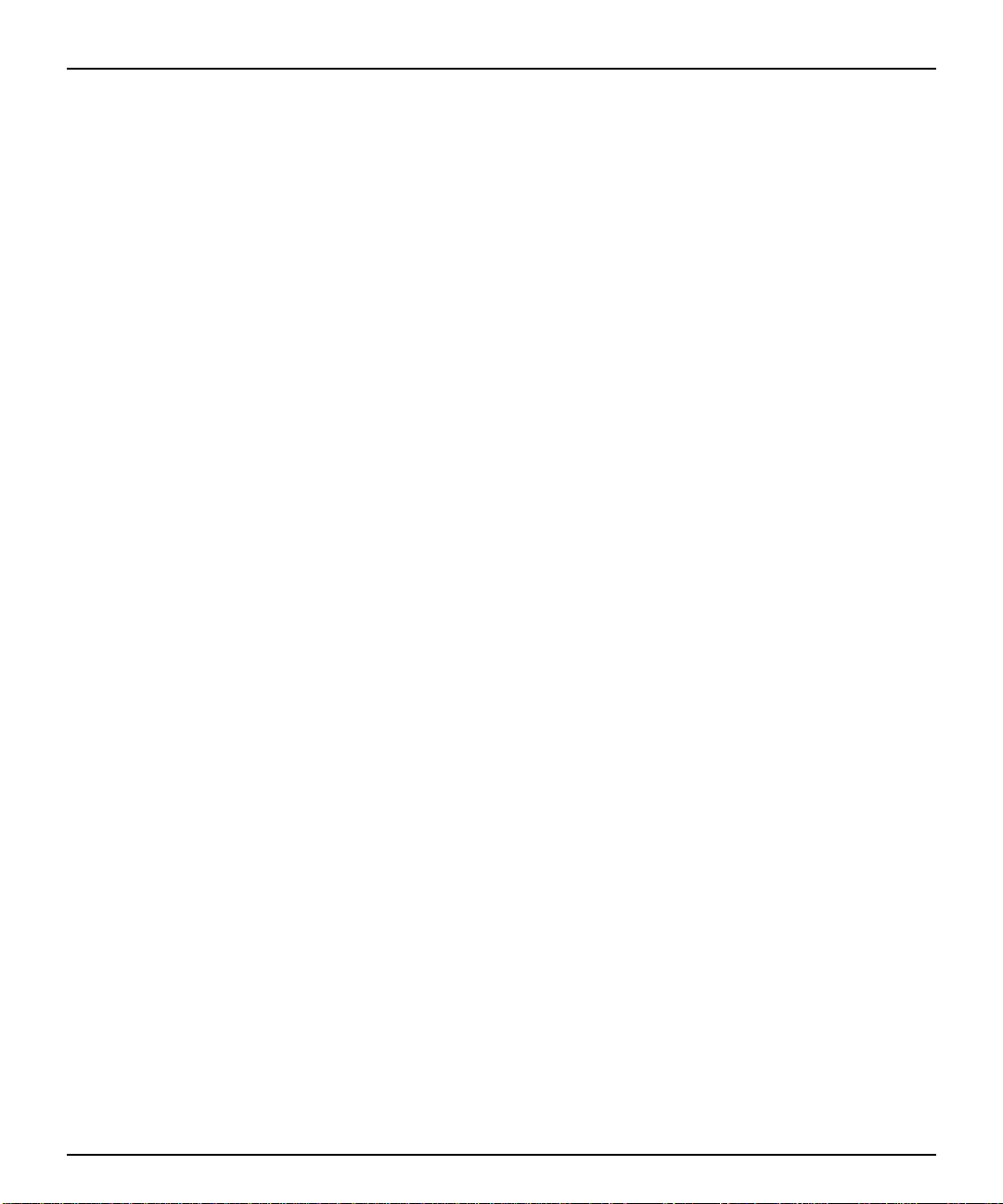
Partición o Formateo de una unidad de disco duro de MultiBay
1. Salga de todas las aplicaciones de software, cierre el software del sistema
operativo y apague la PC.
2. Inserte la unidad de disco duro en la MultiBay como se muestra en
la siguiente sección.
3. Encienda la computadora personal. Siga las i nst rucciones para su sistema
operativo, que se muestran a continuación:
Windows 98 y Windows Millennium (FDISK)
1. En el indicador de comando MS-DOS, escriba FDISK y oprima
la tecla Intro.
2. Elija S para activar el soporte de unidad grande (FAT32).
3. Elija la opción 5, y luego elija la unidad 2.
Trabajar con MultiBay
4. Elija 1-Crear partición de DOS.
5. Elija 1-Crear partición primaria de DOS.
6. Seleccione S para tamaño máximo, luego reinicie la computadora
personal.
7. En Windows, haga doble clic en el icono Mi PC, luego haga clic con
el botón derecho en la letra de la unidad que designa la unidad MultiBay.
8. Elija el formato y efectúe un formateo c ompleto.
Configuración rápida y Guía del usuario 2-3
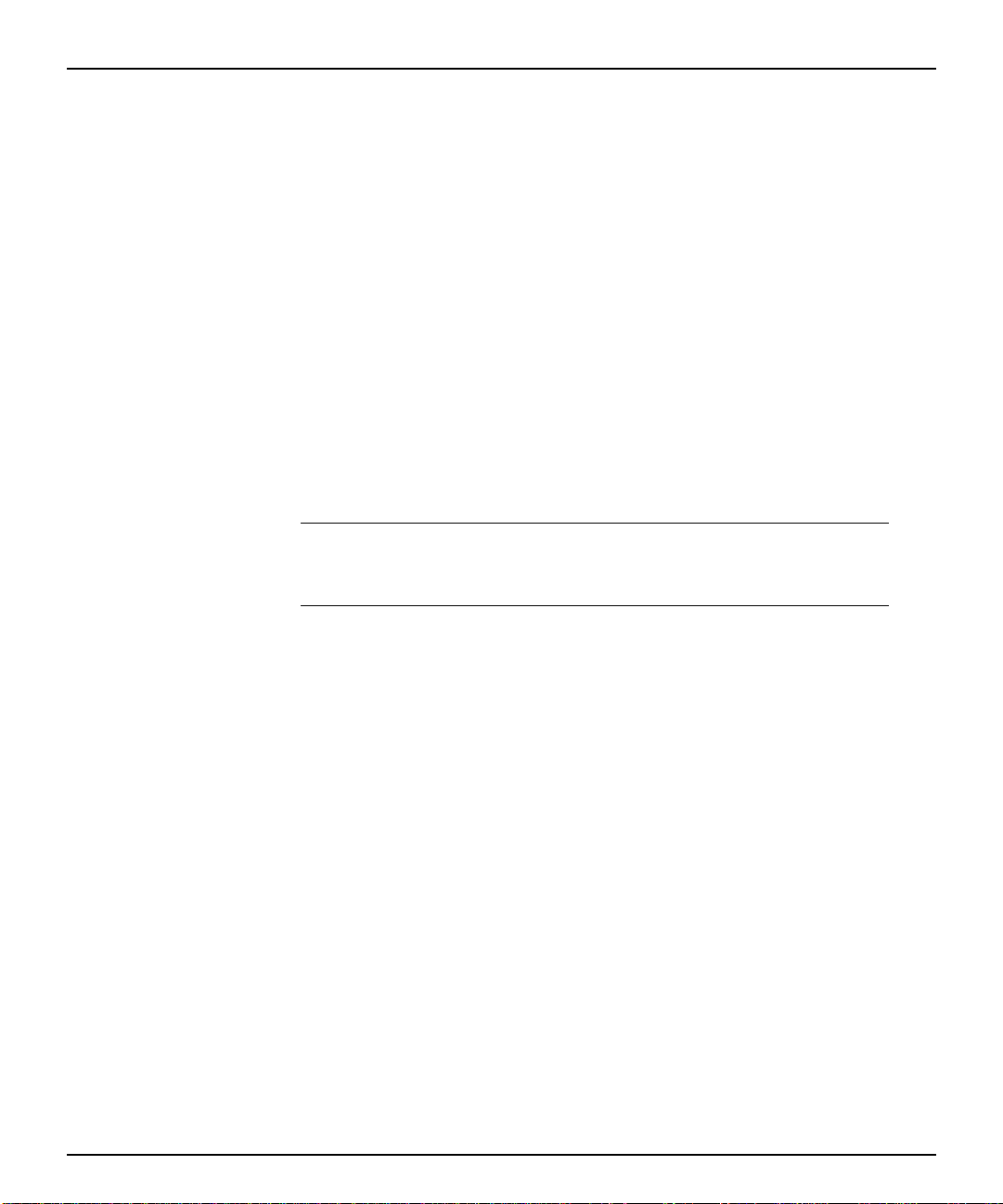
Trabajar con MultiBay
Windows 2000 y Windows NT 4.0 (Administrador de disco)
Inserción de una unidad en la MultiBay
✎
1. Ejecute el Administrador de disco.
❏ Bajo Windows 2000, haga clic con el botón derecho en el icono
Mi PC, luego haga clic en Gestionar > administración de disco.
❏ Bajo Windows NT, haga clic en Inicio > Programas > Herramientas
administrativas > Administrador de disco.
2. Elija la unidad de disco duro de MultiBay.
3. En el menú Partición, haga clic en Crear. Lea con cuidado y responda a
cualquier indicador que aparezca en la pantalla.
Para más información, consulte la ayuda en línea del Administrador de disco.
Si la PC no fue enviada con una unidad MultiBay, habrá un espacio vacío de unidad en la
MultiBay. Consulte "Cómo Quitar una Unidad de la MultiBay" en la página 7" para obtener
instrucciones sobre cómo eliminar un espacio vacío en la unidad.
1. Salga de todas las aplicaciones de software, desactive el software
del sistema operativo y apague la PC si:
❏ Está insertando o retirando una unidad de disco duro.
❏ La PC está usando una versión vendida en tienda de Windows 98 o
Windows NT 4.0 sin las mejoras de software de Compaq.
2. Retire todos los medios desmontables desde la unidad, tal como
un disco compacto.
2-4 Configuración rápida y Guía del usuario

Trabajar con MultiBay
3. Con la parte superior de la unidad mirando hacia la izquierda y
el conector de la unidad mirando hacia la PC, deslice la unidad por
la MultiBay y empúje la firmemente para asegurarse que el conector
eléctrico se ha ajustado correctamente.
Inserción de una unidad en MultiBay
Si el dispositivo no se inicia, asegúrese de instalar los controladores de
dispositivo necesarios en el sistema. Si no están disponibles, puede
descargarlos gratuitamente del sitio Web de Compaq, en .www.compaq.com
Extracción de una unidad desde la MultiBay
1. Salga de todas las aplicaciones de software, cierre el software del sistema
operativo y apague la PC si:
❏ Está insertando o retirando una unidad de disco duro.
❏ La PC está usando una versión vendida en tienda de Windows 98 o
Windows NT 4.0 sin las mejoras de software de Compaq.
❏ Windows NT 4.0 sin las mejoras de software de Compaq.
Configuración rápida y Guía del usuario 2-5

Trabajar con MultiBay
2. Retire la barra de seguridad de la PC de escritorio iPAQ, en caso de que
haya sido instalada, con el fin de desactivar el botón de expulsión de
la MultiBay
la PC de escritorio iPAQ” en la página 3-1.
1. Consulte “Desinstalación de la barra de seguridad de
3. Mantenga oprimido firmemente el botón de expulsión
la unidad desde la MultiBay.
1 para expulsar
Extracción de una unidad desde la MultiBay
Si la computadora personal no se envió con una unidad en la MultiBay, habrá un espacio vacío en
✎
2-6 Configuración rápida y Guía del usuario
la MultiBay. Siga el procedimiento anterior para extraerlo antes de insertar una unidad de
MultiBay.

capítulo 3
Adición de memoria del sistema y
actualización de la unidad de
discodurointerna
Precauciones Generales
Antes de agregar memoria al sistema o actualizar la unidad de disco duro,
asegúrese de leer cuidadosamente todas las instrucciones, precauciones y
advertencias correspondientes en esta guía.
WARNING: Para reducir el riesgo de daños personales provocados por cortocircuitos y/ o por
_
^
superficies calientes, asegúrese de desconectar el cable de alimentación del tomacorriente y
deje que los componentes internos del sistema se enfríen antes de tocarlos.
CAUTION: La electricidad estática puede dañar los componentes electrónicos de la
computadora personal o del equipo opcional. Antes de iniciar estos procedimientos, asegúrese
de no estar cargado de electricidad estática, tocando r ápi dam e nte un ob jet o me tálico conectado
a tierra. Consulte “Descarga electrostática” en la Guía de solución de problemas para obtener
información adicional.
Desinstalación de la barra de seguridad de
la PC de escritorio iPAQ
Al instalarse, la Barra de seguridad de la PC de escritorio iPAQ protege
los módulos de memoria y la unidad de disc o duro interna al impedir el retiro
de las tapas laterales. También asegura el Módulo hereda do (si es tá inst alado).
Dependiendo de cómo se haya instalad o, la Barra de seg uridad tambi én puede
desactivar el botón de expulsión de la MultiBay, para que una unidad
instalada en la MultiBay no se pueda quitar. Consulte “Instalación de la barra
de seguridad de la PC de escritorio iPAQ” en la página 6-15.
Para retirar los paneles laterales o el Módulo heredado, primero debe retirar
la barra de seguridad, si está instalada.
Configuración rápida y Guía del usuario 3-1

Adición de memoria del sistema y actualización de la unidad de disco duro interna
Con el destornill ador de Torx 4 (suministrado), quite el tornillo Torx a prueba
de vandalismo
3 y saque la barra de seguridad 1 de la computador a personal .
Desinstalación de la barra de seguridad de la PC de escritorio iPAQ
Retiro y colocación de los paneles de
acceso lateral
Para obtener acceso a la memoria del sistema o a la unidad de disco duro
interna, deb e retirar el panel de acceso lateral tal co mo se muestra a
continuación:
1. Salga de todas las aplicaciones de software, desactive el software
del sistema operativo, apague la computadora personal y cualquier
dispositivo externo, luego desconecte el cable de alimentación
del tomacorriente.
2. Desinstalación de la barra de seguridad de la PC de escritorio iPAQ, si
está instalada. Consulte “Desinstalación de la barra de seguridad de la PC
de escritorio iPAQ” en la página 3-1.
3-2 Configuración rápida y Guía del usuario

Adición de memoria del sistema y actualización de la unidad de discoduro interna
3. Presione hacia abajo la sección central estriada de la parte superior
del panel de acceso
1, luego hágalo girar y levante el panel de acceso de
la computadora personal.
4. Para colocar el panel de acceso, asegúrese de que se encuentra alineado
sobre las dos lengüetas ubicadas en la base del iPAQ de Compaq
2,
luego hágalo girar hacia arriba y hacia la computadora hasta que se fije
en su lugar.
Extracción del panel de acceso lateral derecho
Configuración rápida y Guía del usuario 3-3

Adición de memoria del sistema y actualización de la unidad de disco duro interna
Adición de memoria del sistema
Los receptáculos de memoria de la computadora per sonal pueden ser llena dos
con DIMM estándares de la industria. Est as ranuras para m ódulos de memoria
se completan con por lo menos un módulo de memoria preinstalado. Para
lograr un apoyo máximo de la memoria, es posible que se le pida reemplazar
el DIMM preinstalado con un DIMM de mayor capacidad.
Para una operación adecuada del sistema, las DIMM deben tener 168 pines,
100 MHz, no tener búfer y tener DIMM SDRAM que cumplan con PC100 o
133 MHz, sin búfer, co n DIMM SRAM que cumplan con PC- 133. Si hay dos
DIMM instaladas, deben tener la misma velocidad. Esta computadora viene
equipada con DIMM de 133 MHz.
Las DIMM SDRAM deben admitir Latencia CAS 2 ó 3 (CL = 2 o CL =3).
También deben contener la información obli gatoria de Detecci ón de presencia
en serie (SPD) del Consejo mancomunado de ingeniería de dispositivos
electrónicos (JEDEC). No se respaldan las DIMM construidas con
SDRAM x4; el sistema no se iniciará cuando tenga DIMM no admitidas.
Adición o extracción de un módulo de memoria
^
^
^
CAUTION: Sus receptáculos para los módulos de memoria tienen contactos metálicos
enchapados en oro. Al actualizar su memoria, es importante usar módulos de memoria con
contactos metálicos enchapados en oro para prevenir la corrosión y/u oxidación producidas por
permitir que metales incompatibles entren en contacto entre sí.
CAUTION: La electricidad estática puede dañar los componentes electrónicos de la
computadora personal. Antes de iniciar estos procedimientos, asegúrese de no e st a r c a rgado de
electricidad estática, tocando rápidamente un objeto metálico conectado a tierra. Consulte
“Descarga electrostática” en la Guía de solución de problemas para obtener información
adicional.
CAUTION: Al manipular un módulo de memoria, asegúrese de no tocar ninguno de
los contactos. Si lo hace, puede dañar el módulo.
1. Salga de todas las aplicaciones de software, desactive el software
del sistema operativo, apague la computadora personal y cualquier
dispositivo externo, luego desconecte el cable de alimentación
del tomacorriente.
2. Extraiga el panel de acceso derecho . Consult e “Reti ro y col ocaci ón de lo s
paneles de acceso lateral” en la página 3-2.
3-4 Configuración rápida y Guía del usuario

Adición de memoria del sistema y actualización de la unidad de discoduro interna
_
Acceso a las Ranuras DIMM
WARNING: Para reducir el riesgo de sufrir daños personales al tocar superficies calientes, deje
que los componentes internos del sistema se enfríen antes de tocarlos.
3. Para extraer un módulo, empuje hacia afuera ambos pestillos del
receptáculo DIMM al mismo tiempo. De esta manera se libera el módulo
y se desliza parcialmente fuera del receptáculo.
4. Levante el módulo del receptáculo.
Configuración rápida y Guía del usuario 3-5

Adición de memoria del sistema y actualización de la unidad de disco duro interna
✎
✎
Adición o extracción de módulos de memoria
5. Para instalar un módulo de memoria, empuje h acia afuer a ambos pesti llos
del receptáculo DIMM al mismo tiempo
con la lengüeta del receptáculo de memoria
directamente el módulo en el rece ptáculo, asegur ándose de que el módulo
quede totalmente insertado y encajado adecuadamente
cerrarán automáticamente cuando el módulo encaje correctamente,
asegurando el módulo en la ranura.
Si se usa sólo un módulo de memoria en el sistema, se debe instalar en el mismo receptáculo
que retenía el módulo de memoria preinstalado.
6. Coloque el panel de acceso derecho.
Cuando la computadora personal se reinicie reconocerá la actualización de la memoria
delsistema y reconfigurará el sistema automáticamente.
1. Nivele la muesca del módulo
2. Empuje ILUPH y
3. Los seguros se
3-6 Configuración rápida y Guía del usuario

Adición de memoria del sistema y actualización de la unidad de discoduro interna
Actualización de la unidad de disco duro principal
La unidad de disco duro pr incipal e s una unida d de disco du ro de 3,5 pul gadas
ubicada en el lado izquierdo de la computadora personal, bajo la MultiBay.
1. Salga de todas las aplicaciones de software, desactive el software
del sistema operativo, apague la computadora personal y cualquier
dispositivo externo, luego desconecte el cable de alimentación
del tomacorriente.
2. Extraiga el panel de acceso del lado izquierdo. Consulte “Retiro y
colocación de los paneles de acceso lateral” en la página 3-2.
Extracción de la unidad de disco duro interna
3. Tire de la palanca de expulsión 1 hacia el frente de la computadora
personal.
4. Deslice la unidad
Configuración rápida y Guía del usuario 3-7
2 hacia adelante y retírela de la computadora personal.

Adición de memoria del sistema y actualización de la unidad de disco duro interna
5. Desconecte el cable de datos de cinta plana 3 de la unidad de disco duro
al tirar de la lengüeta verde hacia arriba, en el extremo del cable.
✎
6. Desconecte el cable de alimentación
del conector hacia arriba.
Al extraer el cable de señal, tire de la lengüeta en vez de tirar del cable. Esto ayudará a evitar que
se dañe el cable.
4 de la unidad de disco duro al tirar
3-8 Configuración rápida y Guía del usuario

capítulo 4
Obtención de acceso a Internet y Uso de comunicaciones de red
Obtención de acceso a Internet
Uso del módem USB opcional
Si no tiene una conexión de red a Internet, entonces necesitará un proveedor
de servicios de Internet y un módem USB externo de Compaq. Para ver las
instrucciones de instalación, configuración y el uso del módem, consulte la
documentación incluida en el mismo.
Elección de un proveedor de servicios de Internet
Un proveedor de servicios de Internet (ISP) le proporciona acceso de discado
(red telefónica) y el software que necesita para conectarse a Internet. La
mayoría de los ISP ofrecen correo electrónico, acceso a grupos de noticias,
espacio para crear páginas Web y asistencia técnica. Algunos ISP ofrecen
servicios come rciales , tal es como adm inistr ación de dominio, a compañías y a
personas que deseen hacer negocios por Internet. Puede elegir entre
proveedores de servicios de Internet locales y nacionales.
Un proveedor de servicios en línea, tal como The Microsoft Network (MSN)
o America Online (AOL), ofrece funciones especiales, contenido y asistencia
técnica, además de proporcionar acceso a la Internet. Un proveedor de
servicios en línea puede proporcionar una página principal categorizada o
personalizada que le facilite la búsqueda de los sitios más populares y útiles
en Internet.
Para encontrar el proveedor adecuado para usted:
■ Consulte las Páginas amarillas
■ Pídale a un amigo o colega que le recomiende alguno
■ Si ya tiene acceso a Internet, puede usar un motor de búsqueda, como
AltaVista, para poder ubicar un proveedor de servicio en línea o ISP.
Configuración rápida y Guía del usuario 4-1

Obtención de acceso a Internet y Uso de comunicaciones de red
Los ISP por lo general ofrecen una variedad de planes de servicio para cubrir
las necesid ades de los diferentes clientes. Asegúrese de re visar y comparar
planes, servicios ofrecidos y precios con el fin de encontrar al proveedor
adecuado para usted y sus necesidades.
Uso de comunicaciones de red
La computadora personal se incluye con un Controlador de interfaz de red
(NIC) integrado y con los controladores de dispositivo de red.
Alertas basadas en NIC
El soporte de alerta basada en NIC permite que un administrador de sistema
supervise en forma remota la s computad ora s person ales y la s PC a lo lar go de
la red. La computadora personal puede enviar alertas de falla de sistema
operativo y de hardware a través de la red antes de que se cargue el sistema
operativo o cuand o l a c omput ador a personal está apagada. Las al er tas pueden
incluir:
■ BIOS de sistema interrumpido
■ sistema operativo interrumpido
■ fal ta de proc esa dor
■ exceso de temperatura de operación
Soporte de Activación remota
El soporte de Activación remota per mite que el ad ministrador del sistem a
encienda la computadora o la computadora personal de un cliente desde un
lugar remoto, mediante el uso de herramie ntas de adminis tración de LAN para
PC admitidas.
El soporte de Activación remota sólo está disponible cuando usa una conexión de red RJ-45.
✎
Consulte “Activación y desactivación remota” en la página 6-22, o en la Guía para los
encargados de administración remota en línea. La Guía para encargados de administración
remota se incluye con las Util idade s de conf iguración d e admini stra ción remota y está disponible
en el CD del Software auxiliar para los productos de escritorio, portátiles y de estación de trabajo
de Compaq o en el sitio Web de Compaq, en www. compaq. com.
4-2 Configuración rápida y Guía del usuario

Obtención de acceso a Internet y Uso de comunicaciones de red
Significado de los indicadores luminosos del estado de red
El NIC integrado incluye indicadores luminosos del estado de red:
■ El indicador luminoso de vínculo/actividad se enciende cuando el sistema
está físicamente conectado a un indicador luminoso de red activa y
parpadea cuando la PC detecta la actividad de la red. Cuando el sistema
está conectado a una red de uso intensivo, el indicador luminoso de
actividad permanece encendido casi en forma constante.
■ El indicador luminoso 100TX se enciende durante una operación a
100-Mbs.
Si se activa la Activación remota, el indicador luminoso de vínculo/actividad
seguirá siendo funcional, aun cuando se apague la fuente de alimentación de
la PC.
Desactivación de las capacidades de autodetección
Los NIC autodetector es determinan e n forma automática la velocidad máxima
de operación de red de la red conectada y se configuran de acuerdo con
la misma. La PC comienza la autodetección cuando pierde un vínculo de red
válido, por ejemplo, si el cable está desconectado.
Además de determinar la veloci dad de operaci ón de la red, la PC dete rmina si
se admite la función de dúplex completo. Los sistemas de dúplex completo
pueden transmitir y recibir información a través de la red en forma
simultánea. Los sistemas con funci ón semidúplex no pueden transmitir y
recibir de manera simultánea.
De ser necesario, puede desactivar las capacidades de autodetección y hacer
que el sistema opere sólo en un modo.
1. Seleccione el icono de Red, ubicado en el Panel de control.
2. Seleccione el NIC apropiado en el cuadro de lista y haga clic
en Propiedades.
3. Cambie la Velocidad y los valores Dúplex del AutoDúplex o Dúplex
automático a los valores apropiados, según las capacidades de su red.
4. Salga de la aplicación de control de Red. Se le pedirá que reinicie la PC
para que activar los cambios.
Configuración rápida y Guía del usuario 4-3

Obtención de acceso a Internet y Uso de comunicaciones de red
La operación con 100Base-TX requiere el uso de un cable de Categoría 5 UTP con una conexión
✎
de red RJ-45.
Instalación de los controladores de red
Los controladores de dispositivo en el software de red activan la PC para que
se comunique con la red.
Los controladores de dispositivo se proporcionan para los sistemas operativos Microsoft
✎
Windows NT versión 4.0 y Windows 95, Windows 98 o Windows 2000, dependiendo del sistema
preinstalado en la PC. Si está usando otro sistema operativo, es posible instalar los controladores
de dispositivo desde los disquetes incluidos con el sistema operativo de red o se pueden solicitar
a Compaq. Si alguna vez es necesario reinstalar el sistema operativo, use el CD de Restauración
de Compaq.
4-4 Configuración rápida y Guía del usuario

✎
capítulo 5
Uso del Módulo heredado
El Módulo heredado opcional (estándar en algunos modelos) proporciona
conectores para dispositivos en serie y paralelos, ratón PS/2 y teclado PS/2.
Si el Módulo heredado no se instala o no se ha extraído de la PC de escritorio iPAQ, Microsoft
Windows 98 y Windows NT 4.0 no funcionarán en forma correcta. El Módulo heredado es
opcional en sistemas que ejecutan Microsoft Windows 2000 Professional o Microsoft Windows
Millennium.
Conecte el Módulo heredado al conector de Módulo heredado ubicado en
el panel posterior, tal como se muestra a continuación:
Si se instala una Barra de seguridad de la PC de escritorio iPAQ, usted debe
desinstalarla ante s de el iminar el Módulo heredado. Consulte “Desinstalación
de la barra de seguridad de la PC de escritorio iPAQ” en la página 3-1.
Configuración rápida y Guía del usuario 5-1

Uso del Módulo heredado
5-2 Configuración rápida y Guía del usuario

capítulo 6
Administración de escritorio
COMPAQ fue pionero en la capacidad administrativa de escritorio en 1995
con la introducción de las primeras computadoras personales de escritorio
totalmente administrables en la industria. Desde entonces, Compaq ha
liderado una misión mancomunada de la industria para desarrollar los
estándares y la infraestructura requeridos para desarrollar, configurar y
administrar efectivamente las PC de escritorio. Intelligent Manageability de
Compaq proporciona soluciones basadas en estándares para administrar y
controlar escritorios en un entorno conectado en red. Compaq trabaja muy de
cerca con proveedores líderes de la industria en soluciones de software
administrativo para asegurar la compatibilidad entre Intelligent Manageability
y estos productos. Intelligent Manageability es un aspecto importante de
nuestro gran compromiso para proporcionarle soluciones Lifecycle para su
PC, que le ayudarán durante las cuatro etapas del ciclo útil de la PC de
escritorio : planificación, despliegue, administración y transiciones.
Esta guía resume las capacidades y características de los cuatro com ponentes
claves de la administración de escritorio:
■ Configuración inicial y despliegue
■ Seguimiento de recursos y seguridad.
■ Avis o de fallas y recuperación.
■ Actualización y administración del software.
La guía también contiene un resumen de las herramientas, utilidades e
información que Compaq ofrece para ayudarlo a desplegar con éxito las PC
de escritorio administrables.
El apoyo para características específicas descritas en esta guía puede variar por modelo o
✎
Configuración rápida y Guía del usuario 6-1
versión de software.

Administración de escritorio
Configuración inicial y despliegue
Las computadoras per sona le s de Compaq vienen con una imagen de so ft war e
del sistema preinstalada. Después de un muy breve proceso de
"desagrupamiento" del software, la computadora personal está lista para ser
usada.
■ Instalación de aplicaciones adicionales de software después del
desagrupamiento de la imagen de software preinstalada.
■ Uso de herramientas de despliegue de software, tales como Microsoft MS
Batch o NT Distribut io n Share (NTDS), o Altiris eXpr ess para reemplazar
el software preinstalado con una imagen personalizada de software.
■ Uso de un proceso de copia idéntica de disco para copiar el contenido de
una unidad de disco duro a otra.
El mejor método de despliegue depende de los procesos y su entorno de
tecnología informática. La sección de Despliegue de PC del sitio Web de
Soluciones y servicios (www. compaq. com/ im/ change) ofrece información
para ayudarle a seleccionar el mejor método de despliegue. También
encontrará guías y utilidades para integrar con las herra mientas de despliegue
basadas en PXE o Micr osoft.
Instalación remota del sistema.
La Instalación remota del sistema le permite iniciar y configurar su sistema
mediante la información de software y de configuración ubicada en un
servidor de red. La característica de Instalación remota del sistema
generalmente se utiliza como una configuración del sistema y herramienta de
configuración y se puede usar para las siguientes tareas:
■ Despliegue de una imagen de software en una o más nuevas PC.
■ Formateo de una unidad de disco duro.
■ Instalación del software o controladores de aplicación.
■ Actualización del sistema operativo, los programas de software o
los controladores.
Para iniciar la Instalación Remota del Sistema, oprima F12 cu ando aparezca
el mensaje F12= Network Service Boot (Arranque de servicio de red) en
la esquina inferior derecha de la pantalla con el logotipo de Compaq. Siga
las instrucciones en la pantalla para continuar el proceso.
6-2 Configuración rápida y Guía del usuario

Altiris eXpress
PC Transplant
Administración de escritorio
Compaq y Altiris, Inc. se han asociado para ofrecer herramientas diseñadas
para facilitar y agilizar la tarea de despliegue y administración de las PC
corporativas, lo cual disminuye el costo total de propiedad y hace de las PC
de Compaq las PC de cliente más fáciles de administrar en el entorno
empresarial.
Altiris eXpress perm ite que el administrador de sistema cree y despliegue
rápidamente una imagen de software personalizada y estánda r para la
compañía a través de una o más PC de cliente conectadas a una red con una
interfaz tan simple de usar como Windows Explorer. Altiris eXpress trabaja
con Wired for Management de Intel y con Preboot Execution Environment
(PXE). Al usar Altiris eXpress y las características de Instalación remota
del sistema de la computadora personal, no es necesario que el administrador
del sistema visite cada nueva PC indiv idualmente para desp legar la imagen d e
software.
Para mayor información, consulte el sitio Web de Compaq en
www.compaq.com.
PC Transplant, diseñado para ayudarlo a personalizar la nueva computadora
personal, se puede descargar gratuitamente desde el sitio Web de Compaq.
Le permite conservar la "personalidad" (las configuraciones personalizadas
tales como las entradas del menú Inicio, mapeo de unidades e impresoras,
opciones de aplicaciones de software, entre otros) de una PC existente y
transferir de inmediato aquellas configuraciones exclusivas a una PC de
Compaq para que usted no tenga que usar su valioso tiempo para recrearlas
manualmente.
Para mayor información, consulte el sitio Web de Compaq en
www.compaq.com.
Configuración rápida y Guía del usuario 6-3

Administración de escritorio
Seguimiento de Recursos y Seguridad
Las característicasAssetControl de Compaq, incorporadas en la computadora
personal, proporci onan datos cl aves de seguimi ento de recursos que se puede n
administrar usando los productos Management Solutions Partners e Insight
Manager de Compaq. La integración "sin costura" y automática entre las
características de AssetControl y estos productos le permite ele gir la
herramienta de administración más adecuada a su entorno y aprovechar las
ventajas de su inversión en las herramientas existentes.
Las computadoras personales de Compaq son fabricadas con el hardware y
firmware requeridos para soportar completamente el estándar DMI 2.0.
Compaq también ofrece distintas soluciones para controlar el acceso a
valiosos componentes e información de las computadoras personales.
Las características de seguridad como la alerta de Cambio de memoria,
la contraseña de arranque y la contraseña de configuración ayudan a evitar
el acceso no autorizado a los componentes internos de la computadora
personal. Al desactivar los puertos paralelos, en serie o USB, o al desactivar
la capacidad de arranque de medios desmontables, usted puede proteger
recursos valiosos de datos. Las alertas de Cambio de memoria pueden ser
enviadas automáticamente a productos Compaq Insight Manager para
entregar aviso proactivo de vandalismo con los componentes internos de
una computadora personal.
Existen tres maneras de administrar las configuraciones de seguridad en
las computadoras personales Compaq:
■ Localmente, mediante el uso de las Utilidade s de configuración de
la computadora Compaq. Consulte la sección “Utilidades de conf iguración
de la computadora (configuración F10)” de la *XtDGHVROXFLyQGH
SUREOHPDV para obtener mayor información e instruccio nes.
■ Remotamente, med i ante el uso del software de Administración de
seguridad remota de Compaq (Remote Security Management). Este
software permite el despliegue seguro y constante y el control de las
configuraciones de seguridad desde un punto central en la red, mediante
el uso de una aplicación de administración de PC LAN de terceros, tal
como Microsoft SMS.
■ Remotamen te, mediante Insight Ma nager LC de Compaq, una herramienta
para la administración de grupos de trabajo de PC.
6-4 Configuración rápida y Guía del usuario

Administración de escritorio
La siguiente tabla y secciones se refieren a la administración local de
características de seguridad de su PC, mediante las Utilidades de
configuración de la computadora de Compaq. Consulte las Utilidades de
configuración de administración remota p ara obtener información adicional
sobre el uso del software de Administración de seguridad remota. Estas
utilidades se encuentran disponibles en el sitio Web de Compaq en
www.compaq.com/support/files/Ín dice.html. Para obtener mayor información
acerca de Insight Manager LC, consulte www.compaq.com/im/lc.
Configuración rápida y Guía del usuario 6-5

Administración de escritorio
Introducción a las características de seguridad
Característica Propósito Cómo se establece
Control de arranque de
medios desmontables
Control de Interfaz en
serie, paralelo o USB
Contraseña de Arranque Impide el uso de la
Contraseña de
Configuración.
Seguridad DriveLock Permite bloquear una
Impide el arranque desde
las unidades de medios
desmontables.
Previene la transferencia
de datos a través de la
interfaz integrada en serie,
paralela o USB (bus
universal en serie).
computadora personal
hasta que se haya
ingresado la contraseña.
Esto puede corresponder
tanto al arranque inicial del
sistema, como al reinicio.
Evita la reconfiguración de
la computadora personal
(uso de Utilidades de
configuración de la
computadora) hasta que se
haya introducido la
contraseña.
unidad de disco duro
MultiBay, evitando el
acceso no autorizado a los
datos almacenados en la
unidad.
En el menú Utilidades de
configuración de la computadora
Compaq. Para obtener información
adicional sobre Configuración de la
computadora, consulte la Guía de
solución de problemas.
En el menú Utilidades de
configuración de la computadora
Compaq. Para obtener información
adicional sobre Configuración de la
computadora, consulte la Guía de
solución de problemas.
En el menú Utilidades de
configuración de la computadora
Compaq. Para obtener información
adicional sobre Configuración de la
computadora, consulte la Guía de
solución de problemas.
En el menú Utilidades de
configuración de la computadora
Compaq. Para mayor información
acerca de la Configuración de la
computadora, consulte la Guía de
solución de problemas.
En el menú Utilidades de
configuración de la computadora
Compaq. Para obtener información
adicional sobre Configuración de la
computadora, consulte la Guía de
solución de problemas.
PRECAUCIÓN: Se puede inutilizar
permanentemente una unidad de
disco duro MultiBay si la
característica de seguridad DriveLock
se activa y se olvida la contraseña.
Consulte “Activación o desactivación
de DriveLock en una unidad de disco
duro MultiBay” en la página 6-11
antes de usar la característica de
seguridad DriveLock.
6-6 Configuración rápida y Guía del usuario

Administración de escritorio
Introducción a las características de seguridad (continuación)
Característica Propósito Cómo se establece
Alertas de cambio de
memoria
Etiqueta de propiedad Muestra la información de
Barra de seguridad de
escritorio iPAQ
Medida de fijación con
cable
Orificios de montaje Orificios ubicados en la
Detecta cuando se
agregan, mueven o extraen
módulos de memoria;
notifica tanto al usuario
final como al administrador
de sistema.
propiedad, según la haya
definido el administrador
del sistema, durante el
inicio del sistema
(protegida por la
contraseña de
configuración).
Evita retirar los paneles
laterales para proteger la
unidad de disco duro
interna y los módulos de
memoria. Además asegura
el Módulo heredado, si
está instalado.
Dependiendo de cómo está
instalado, desactiva el
botón de expulsión de
MultiBay para evitar el
retiro de una unidad
MultiBay.
Usado en conjunto con un
seguro de cable opcional
para asegurar la
computadora personal a un
objeto fijo para prevenir
robos.
base del armazón que
permiten que la
computadora personal se
asegure con pernos a una
superficie fija.
Para obtener información sobre la
activación de Alertas de cambio de
memoria, consulte la Guía de
Intelligent Manageability en línea.
En el menú Utilidades de
configuración de la computadora
Compaq.
Consulte “Instalación de la barra de
seguridad de la PC de escritorio
iPAQ” en la página 6-15 para
obtener información más detallada.
Consulte “Instalación de cierre de
seguridad de Compaq” en la
página 6-16 para obtener
información más detallada.
Consulte “Fijación de la iPAQ a una
superficie de trabajo fija” en la
página 6-16 para obtener
información más detallada.
Configuración rápida y Guía del usuario 6-7

Administración de escritorio
Seguridad mediante contraseñas
Esta Computadora personal soporta distint as funciones d e seguridad median te
contraseñas, una contra seña de configuración, una contraseña de arranque y
una contraseña para asegurar una unidad de disco duro de MultiBay.
La contraseña de arranque impide el uso sin autorización de la PC al solicitar
ingresar una contraseña para obtener acceso a aplicaciones o datos cada vez
que la computadora personal se enciende o reinicia. La contraseña de
configuración específicamente impide el acceso sin autorización a la
Configuración de la computadora y también se puede usar para invalidar la
contraseña de arranque . Es decir , cu ando se so licita la con traseña de arranque,
el ingreso de la contraseña de configuración permitirá obtener acceso a
la computadora personal.
Se puede establecer una contraseña de configuración para toda la red para
permitir que el administrador del sistema se registre en todos los sistemas de
la red y realice un mantenimiento, sin tener que saber la contraseña de
arranque, aunque se haya establecido una.
La característica DriveLock evita el acceso no autorizado a datos
almacena dos en unidades de disco duro MultiBay.
Establecimiento de una contraseña de configuración mediante el uso de
la configuración de la computadora
Al establecer una contraseña de configuración mediante Configuración de
la computadora se evita la reconfiguración de la computadora personal (uso
de Utilidad de configuración de la computadora) hasta que se ingresa
la contraseña.
1. Encienda o reinicie la computadora personal. Si está en Windows, haga
clic en Inicio > Apagar el sistema > R einiciar la computadora.
2. Cuando aparezca el mensaje Configuración F10 en la esquina inferior
derecha de la pantalla, oprima la tecla F10. Oprima Intro para saltar
la pantalla del título, si es necesario.
Si no oprime la tecla F10 cuando aparece el mensaje, debe reiniciar
nuevamente la computadora personal para obtener acceso a la utilidad.
3. Seleccione Seguridad y luego seleccione Contraseña de configuración y
siga las instrucciones en pantalla.
4. Antes de salir, haga clic en Archivo > Guardar cambios y Salir.
6-8 Configuración rápida y Guía del usuario

Administración de escritorio
Establecimiento de una Contraseña de arranque mediante la Configuración de la computadora
El establecimiento de una contraseña de arranque a través de Configuración
de la computadora impide el acceso a la computadora personal al encenderla,
a menos que se ingrese la contraseña. La contraseña debe entrarse cada vez
que la computadora per sonal s e encie nde, cuand o apare ce el ic ono d e llave en
el monitor.
1. Encienda o reinicie la computadora personal. Si está en Windows, haga
clic en Inicio > Apagar el sistema > R einiciar la computadora.
2. Cuando aparezca el mensaje Configuración F10 en la esquina inferior
derecha de la pantalla, oprima la tecla F10. Oprima Intro para saltar
la pantalla del título, si es necesario.
Si no oprime la tecla F10 cuando aparece el mensaje, debe reiniciar
nuevamente la computadora personal para obtener acceso a la utilidad.
3. Seleccione Seguridad, luego Contraseña de arranque y siga las
instrucciones en la pantalla.
4. Antes de salir, haga clic en Archivo > Guardar cambios y Salir.
Ingreso de una Contraseña de arranque
Para entrar una contraseña de arranque, complete los siguientes pasos:
1. Encienda o reinicie la computadora personal. Si está en Windows, haga
clic en Inicio > Apagar el sistema > R einiciar la computadora.
2. Cuando aparezca el icono de llave en el monitor, escriba su contraseña
actual y de inmediato oprima la tecla Intro.
Escriba con cuidado; por razones de seguridad, los caracteres que escribe
no aparecerán en la pantalla.
Si entra la contraseña de manera incorrecta, aparece un icono de llave rota.
Vuelva a intentarlo. D espués de tres intentos no satisfactorios, debe apagar
la computadora personal y volver a encenderla antes de poder continuar.
Configuración rápida y Guía del usuario 6-9

Administración de escritorio
Ingreso de una contraseña de configuración
Si se ha establecido una contraseña de configuración en la computadora
personal, se le pedirá que la ingrese cada vez que use Configuración de la
computadora.
1. Encienda o reinicie la computadora personal. Si está en Windows, haga
clic en Inicio > Apagar el sistema > R einiciar la computadora.
2. Cuando el mensaje Configuración=F10 aparece en la esquina inferior
derecha de la pantalla, oprima la tecla F10.
Si no oprime la tecla F10 cuando aparece el mensaje, debe reiniciar
nuevamente la computadora personal para obtener acceso a la utilidad.
3. Cuando aparezca el icono de la llave en el monitor, escriba la contraseña
de configuración y luego oprima la tecla Intro.
Escriba con cuidado; por razones de seguridad, los caracteres que escribe
no aparecerán en la pantalla.
Si entra la contraseña de manera incorrecta, aparece un icono de llave rota.
Vuelva a intentarlo. D espués de dos intentos insatisfactorios, el sistema se
reiniciará, pero no podrá obtener acceso a las utilidades de Configuración de
la computadora.
Cambio de una contraseña de arranque o de configuración
1. Encienda o reinicie la computadora personal. Si está en Windows, haga
clic en Inic io > Apagar el sistema > Reiniciar la computadora. Para
cambiar la contraseña de configuración, ejecute Configuración de
la computadora.
2. Cuando aparece el icono de llave, escriba su contraseña actual, una barra
inclinada u otro carácter delimitador, su contraseña nueva, otra barra
inclinada u o tro car ácter de limitador , y su nueva contras eña otra vez como
se indica:
contraseña actual/ contra seña nueva /contraseña nueva
Escriba con cuidado; por razones de seguridad, los caracteres que escribe
no aparecerán en la pantalla.
3. Oprima la tecla Intro.
6-10 Configuración rápida y Guía del usuario

La nueva contraseña se activará la próxima vez que encienda la computadora
personal.
Consulte “Caracteres delimitadores del teclado nacional” en la página 6-14 para obtener
✎
información sobre los caracteres delimitadores alternados.
La contraseña de arranque y la contraseña de configuración también pueden cambiarse
mediante las opciones de Seguridad en Configuración de la computadora.
Eliminación de una contraseña de arranque o de configuración
1. Encienda o reinicie la computadora personal. Si está en Windows, haga
clic en Inic io > Apagar el sistema > Reiniciar la computadora. Para
eliminar la contraseña de configuración, ejecute Configuración de la
computadora.
2. Cuando aparece el icono de llave, es cr iba su contraseña actual seguida d e
una barra inclinada (/) o un carácter delimitad or alt er n at i vo como se
indica en el ejemplo:
Administración de escritorio
contraseña actual/
3. Oprima la tecla Intro.
Consulte “Caracteres delimitadores del teclado nacional” en la página 6-14 para obtener
✎
información sobre los caracteres delimitadores alternativos.
La contraseña de arranque y la contraseña de configuración también pueden cambiarse
mediante las opciones de Seguridad en Configuración de la computadora.
Activación o desactivación de DriveLock en una unidad de disco duro MultiBay
CAUTION: Una unidad de disco duro MultiBay puede quedar permanentemente inutilizable si se
^
activa la función de seguridad DriveLock y se olvida la contraseña.
Si la unidad se comparte con otras o por lo general se usa en ubicaciones o
computadoras personales múltiples, la contraseña principal debería ser
configurada y us ada po r el propi etari o de la unida d o po r el Admin istr ador d el
sistema para evitar que la unid ad no se pueda usar si se olvi da la contraseña de
usuario. El riesgo de hacer que la unid ad quede fuera de uso permanentement e
se reduce al establecer y mantener la Contraseña principal y la Contraseña de
usuario por separado.
Configuración rápida y Guía del usuario 6-11

Administración de escritorio
Para evitar el acceso no autorizado a la Configuración de la computadora,
establezca una Contraseña de configuración.
1. Con la unidad de disco duro MultiBay instalada, encienda o reinicie
la computadora personal. Si está en Windows, haga clic en Inicio >
Apagar el sistema > Reiniciar la computadora.
2. Cuando el mensaje Configuración=F10 aparece en la esquina inferior
derecha de la pantalla, oprima la tecla F10. Oprima Intro para saltar
la pantalla del título, si es necesario.
Si no oprime la tecla F10 cuando aparece el mensaje, debe reiniciar
nuevamente la computadora personal para obtener acceso a la utilidad.
3. Elija Seguridad y luego eli ja Seguridad DriveLock. Recibirá ins trucciones
para elegir la unidad de una lista de unidades en el sistema que son
compatibles con la función de seguridad DriveLock.
❏ Para permitir que otro usuario active DriveLock, sin embargo,
asegúrese de que siempre pueda desbloquear la unidad, establezca
la Contraseña principal.
❏ Para activa r DriveLock, haga clic en Activar Driv eLock y escriba
una contraseña de usuario cuando se le indique.
❏ Para desactivar DriveLock, haga clic en Desactivar DriveLock.
La contraseña de usuario se borra y se debe restablecer la próxima
vez que se active DriveLock.
4. Antes de salir, haga clic en Archivo > Guardar cambios y Salir.
6-12 Configuración rápida y Guía del usuario

Administración de escritorio
Ingreso de una contraseña DriveLock en una unidad de disco duro MultiBay
Cuando DriveLock está activado, s e debe escri bir l a Contr aseña de usuari o de
DriveLock o la Contras eña principal pa ra desbloq uear la unidad. Para escribi r
la contraseña DriveLock, complete los siguientes pasos:
1. Encienda o reinicie la computadora personal. Si está en Windows, haga
clic en Inicio > Apagar el sistema > R einiciar la computadora.
2. Cuando aparezca el icono de la tecla DriveLock en el monitor, escriba su
contraseña de Usuario o Principal y luego oprima la tecla Intro.
Escriba con cuidado, por razones de seguridad, los caracteres que escribe
no aparecerán en la pantalla. Si ingresa la contraseña de manera
incorrecta, apar ece un ic ono de ll ave rota. Vuelva a intentarlo. Después de
dos intentos insatisfactorios, POST continuará sin desbloquear la unidad.
Deberá reiniciar la computadora personal e ingresar correctamente la
contraseña antes de poder obtener acceso a la unidad.
Cambio de una contraseña DriveLock en una unidad de disco duro MultiBay
1. Encienda o reinicie la computadora personal. Si está en Windows, haga
clic en Inicio > Apagar el sistema > R einiciar la computadora.
2. Cuando aparece el icono de llave, escriba su contraseña actual, una barra
inclinada u otro carácter delimitador alternativo, su contraseña nueva, otra
barra inclinada u otro carácter delimitador alternativo, y su nueva
contraseña otra vez como se indica:
contraseña actual/contraseña nueva/contraseña nueva
Escriba con cuidado, por razones de seguridad, los caracteres que escribe
no aparecerán en la pantalla.
3. Oprima la tecla Intro.
La nueva contraseña se activará la próxima vez que encienda la computadora
personal.
Configuración rápida y Guía del usuario 6-13

Administración de escritorio
✎
Caracteres delimitadores del teclado nacional
Consulte “Caracteres delimitadores del teclado nacional” en la página 6-14 para obtener
información sobre los caracteres delimitadores alternativos.
La contraseña de arranque y la contraseña de configuración también pueden cambiarse
mediante las opciones de Seguridad en Configuración de la computadora. La Contraseña
principal sólo se puede cambiar en Configurar si se usó para desbloquear el dispositivo durante
POST.
Todos los teclados se han diseñado para cumplir con las exigencias
específica s de cada país. La sintaxis y teclas que usa para cambiar o eliminar
su contraseña dependen del teclado que se incluyó con su computadora
personal.
Caracteres delimitadores de teclado nacional
Árabe / Griego - Ruso /
Belga = Hebreo . Eslovaco BHCSY* - Húngaro - Español Portugués / Italiano - Sueco/finlandés/
Chino / Japonés/Suizo Checo - Coreano / Taiwanés/
Danés - Latinoamericano - Tailandés/
Francés ! Noruego - Turco .
Francés
(Canadiense)
Alemán - Portugués - Inglés
é Polaco - Inglés británico /
/
estadounidense
* Para Bosnia-Herzegovina, Croacia , Eslove ni a y Yugoslavia
Eliminación de Contraseñas
Si olvida su contraseña, no podrá obtener acceso a la computadora personal.
Consulte la *XtDGHVROXFLyQGHSUREOHPDV para obtener instrucciones sobre
la eliminación de contraseñas.
6-14 Configuración rápida y Guía del usuario

Instalación de la barra de seguridad de la PC de escritorio iPAQ
Al instalarse, la Barra de seguridad de la PC de escritorio iPAQ protege los
módulos de memoria y la unidad de disco duro interna al impedir el retiro de
las tapas laterales de la computadora personal. También asegura el Módulo
heredado (si es tá instal ado). Dependie ndo de cómo se haya instala do, la Barra
de seguridad también puede desact iv ar el bot ón de expulsión de la MultiBay,
para que una unidad instalada en la MultiBay no se pueda quitar. La Barra de
seguridad está fijada a la computadora personal con un tornillo Torx a prueba
de vandalismo o con el Cierre de seguridad de Compaq opcional.
1. Inserte la sujeción 1 en la Barra de Seguridad en las aberturas 2 en
la parte posterior de los pane les laterales.
Administración de escritorio
Instalación de la barra de seguridad de la PC de escritorio iPAQ
Si la extensión metálica (proporcionada con la Barra de seguridad) se inserta en el poste que va
✎
Configuración rápida y Guía del usuario 6-15
dentro del orificio posterior derecho en la computadora personal, se desactivará el botón de
expulsión de la MultiBay. Una unidad instalada en la MultiBay no se puede quitar hasta que se
quita la Barra de seguridad.
La Barra de seguridad puede ser un poco distinta a la que aparece en la ilustración anterior.

Administración de escritorio
Fijación de la iPAQ a una superficie de trabajo fija
Instalación de cierre de seguridad de Compaq
2. Instale el tornillo Torx a prueba de vandalismo 3 con el destornillador
pequeño
personal. La Barra de segur idad tiene una medida de fij ación c on cabl e
para un seguro con cable opcional. Para obtener información adicional,
consulte “Instalación de cierre de seguridad de Compaq”en la
página 6-16.
Los orificios en la base de la PC le permiten asegurarla con pernos a un
escritorio u otra superficie fija.
El panel posterior de la computadora personal tiene una medida de fijación
con cable que acomoda el Cierre de seguridad de Compaq opcional, de modo
que la computadora personal se pueda asegurar físicamente a un área de
trabajo. Si se instaló la Barra de seguridad, el Cierre de seguri dad de Compaq,
también se puede usar para asegurarla a la computadora personal.
1. Coloque el cable alrededor de un objeto pesado y fijo al que usted desea
asegurar la computadora.
4 para asegurar la Barra de seguridad en la computadora
5
2. Inserte el extremo de seguro del cable a través del extremo de bucle
del cable.
6-16 Configuración rápida y Guía del usuario

Administración de escritorio
3. Inserte el seguro en la medida de fijación con cable de la parte posterior
de la computadora y ciérrelo con la llave.
Instalación de una fijación con cable
Tecnología de identificación dactiloscópica
Al eliminar la necesidad de entrar contraseñas de usuario final, la Tecnología
de identificación dacti los cópica de Compaq afirma la seguridad de red,
simplifica el proceso de registro en el sistema y reduce los costos asociados
con la administración de redes corporativas. Económica y soportada por
la Computadora personal de escritorio iPAQ de Compaq, ya no sólo es para
las organizaciones de alta seguridad y tecnología superior.
La Tecnología de identificación dactilocóspica sólo es admitida actualmente en las PC iPAQ de
✎
Configuración rápida y Guía del usuario 6-17
Compaq con el Módulo heredado instalado, no en los modelos iPAQ sin módulo heredado.
Visite www.compaq.com/im/fit/Índice.htm l para obte ner información
adicional.

Administración de escritorio
Aviso y Recuperación de Fallas
Garantía de prevención y predicción de falla de Celeron y Pentium III
Las funciones de Aviso y Recuperación de fallas combinan tecnología
innovadora de hardware y software para impedir la pérdida de información
crucial y minimizar el tiempo de inactividad imprevisto.
Cuando ocurre una falla, la computadora personal muestra un mensaje de
Alerta local que contiene una descripción de la falla y todos los
procedimientos recomendados. De inmediato puede ver la condición actual
del sistema al usar Management Agent de Compaq. Si la computadora
personal se conecta a una red admi nis tr ada por Compaq I nsi ght Manager LC,
Compaq Insight Manager u otros productos de administración de Compaq
Management Solutions Partners, la computadora personal también envía un
aviso de falla a la aplicación de administración de red.
Cuando el procesado r detect a un gran n úmero de errores de memoria caché en
la verificación y corrección de errores (ECC), la computadora personal
muestra un mensaje de Alerta local. Este mensaje contiene información
detallada sobre el procesador de fallas, lo que le permite entrar en acción para
prevenir errores de la memoria caché que no se pueden corregir. La Garantía
de prevención de fallas le permite reemplazar estos procesadores, en forma
gratuita, antes que ocurra la falla.
Predicción de fallas de la unidad de disco duro SMART
La predicción de fallas de la unidad de disco duro SMART y la Garantía de prevención solamente
✎
6-18 Configuración rápida y Guía del usuario
se aplican a unidades de disco duro internas, no a las unidades MultiBay.
La unidad de disco duro SMART controla la actividad de la unidad de disco
duro para predecir fallas y, en algunos casos, reparar las fallas antes de que
éstas ocurran. Los pa r ámetros de predicción e indicación de fallas, como
variaciones anormales del tiempo de giro o de búsqueda, así como errores
incorregibles de lectura y escritura, se rastrea n para determ inar las
condiciones de la unidad de disco duro. En caso que estos errores sean
importantes, la computadora personal muestra un mensaje de advertencia.
La advertencia le dará tiempo para hacer una copia de seguridad del disco
duro y reemplazarlo antes que el sistema deje de operar o se pierda
la información.
La Garantía de prevención de fallas de las unidades de disco duro SMART le
permite reemplazar est as uni dades, e n fo rma grat uita, antes q ue ocurr an fal las
en las unidades.

Las unidades de disco duro SMART cumplen con la Especificación del
comité de factor de tipo pequeño para la Tecnología de autocontrol, análisis e
informes (SMART). SMART es la tecnología estándar de la industria, siendo
Compaq la empresa precursora; originalmente se la conocía como Intellisafe,
cuyo propósito es evitar la pérdida de información y minimizar el tiempo de
inactividad, en coordinaci ón con Management Agents de Compaq.
Introducción del Sistema de protección de unidades
El Sistema de protección de unidades (DPS) de Compaq es una herramienta
de diagnóstico construida dentro de la unidad de disco duro. DPS se ha
diseñado para ayudar a diagnosticar problemas que podrían resultar en
el reemplazo de la unidad de disco duro sin garantía.
Al crearse las computadoras personales de Compaq, cada unidad de disco
duro instalada se prueba usando DPS y un registro permanente de
información clave se escribe en la unidad. Cada vez que se ejecuta DPS,
los resultados de prueba se escriben en la unid ad de di sco duro. Su proveedor
de servicios puede usar esta información para ayudar a diagnosticar las
condiciones que le hicieron ejecutar el software DPS. Consulte la *XtDGH
VROXFLyQGHSUREOHPDV para obtener instrucciones sobre el uso de DPS.
Administración de escritorio
Control de integridad de ultra ATA
La función de Control de integridad de ultra ATA verifica la integridad de
los datos mientras se transfieren entre una unidad de disco duro Ultra ATA y
la lógica central del sistema. Si la computadora personal detecta un número
anormal de errores de transmisión, la computadora personal mu est ra un
mensaje de Alerta local con acciones recomendadas. El administrador de
sistemas ta mbién recibe una alerta por medio de la red.
Fuente de alimentación antidescarga
Una fuente de alimentación con un protector antidescarga integrado
proporciona mayor seguridad cuando la computadora personal recibe
una descarga imprevisible. La fuente de alimentación puede resistir una
sobretensión de hasta 2000 voltios sin incurrir en ninguna inactividad
del sistema o pérdida de datos.
Configuración rápida y Guía del usuario 6-19

Administración de escritorio
Actualización y administración del software
Compaq proporciona distintas herramientas para administrar y actualizar
el software en las computadoras personales de Compaq: las Utilidades de
Altiris eXpress, Insight Manager LC y System Software Manager Setup.
Al usar Insight Manager LC, también puede controlar un grupo de trabajo de
PC desde una consola central y actualizar en forma remota el software del
sistema, que incluye la ROM flash o controladores de dispositivo de
hardware, para cada una de las PC administradas individualmente.
Administrador de software del sistema (Sys te m Software Manager o SSM) es
una utilidad que le permite actualizar el software a nivel de sistema en
sistemas múltiples y de manera simultánea. Cuando se ejecuta en un sistema
de cliente de PC, SSM detecta las versiones de hardware y de software, y
luego actualiza el software apropiado desde un almacenamiento de archivos.
El software auxiliar que funciona con SSM está marcado con el icono PC
Lifecycle Management en el sitio Web de Compaq. Para descargar la utilidad
o para obtener más información acerca de SSM, visite el sitio Web de
Compaq en http www.compaq.com/im.
Además de su capacidad de configuración para PC que se mencionó en
la sección anterio r, Altiris eXpress tam bién incluye funciones de distribución
de software que son fáciles de usar. Usted puede usar Altiris eXpress para
actualizar sistemas operativos y programas de software desde una consola
central. Cuando se usa con SSM, Altiris eXpress también puede actualizar
ROM BIOS y software de control de dispositivos.
Por último, las Util idades de configuración de administración remota de
Compaq, cuando se integran con productos de Management Solutions
Partners, dan soluciones constantes de administración. Estas utilidades
complementan las capacidades de los productos Solutions Partners para
distribuir nuevas aplicaciones, controladores de dispositivo y otro software
del sistema. El sitio Web de Compaq incluye imágenes ROM actualizadas y
controladores de di spos it ivo que se pueden distribui r entre PC de clientes que
usan estas herramienta s de software .
Para obtener información adicional, consulte la *XtDSDUDORVHQFDUJDGRVGH
DGPLQLVWUDFLyQUHPRWD en línea. La *XtDSDUDHQFDUJDGRVGHDGPLQLVWUDFLyQ
UHPRWD se incluye con las Utilidades de configuración de administración
remota, que están disponibles en el sitio Web de Compaq en
www.compaq.com/support/files/Índice.html. Las siguientes secciones
proporcionan información sobre el uso de estas utilidades para co ncretar
distintas func ion es de administración remota, inc lu yend o ROM fl as h, c am bi o
de configuraciones de seguridad y activación/desactivación.
6-20 Configuración rápida y Guía del usuario

ROM flash remota
Administración de escritorio
Su computadora personal se incluye con flash ROM (memoria de sólo
lectura) reprogramable. Al establecer la contraseña de configuración usando
Administración de seguridad, se puede evitar que la ROM se actualice o
sobreescriba por accidente. Esto es importante para asegurar la integridad
operativa de la computadora personal. Si necesita o desea ampliar la ROM,
puede:
■ Solicitar un disquete ROMPaq ampliado de Compaq.
■ Descargar archivos de las últimas imágenes ROMPaq del sitio de Compaq
en la World Wide Web (www.compaq.com).
^
Uso de la ROM Flash Remota
✎
CAUTION: Para una protección máxima de la ROM, asegúrese de establecer una contraseña de
configuración. La contraseña de configuración impide las ampliaciones de ROM no autorizadas.
Compaq Insight Manager LC permite que el administrador de sistema establezca la contraseña
de configuración de una o más PC al mismo tiempo. Para obtener mayor información, visite
el sitio Web de Compaq en www.compaq.com.
La ROM Flash remota permite que el Administrador de sistemas pueda
actualizar sin riesgos la ROM de las computadoras personales Compaq
remotas, di rectamente d esde la conso la central para la administración de
la red. La activación del administrador del sistema para realizar esta tarea
remotament e, en múltiples computadoras y en computadoras personales,
resulta en un despliegue consistente de un mayor control de las imágenes
ROM de la iPAQ de Compaq a través de la red. También ocasiona un
incremento de la productividad y una disminución del costo total de
propiedad.
Todas las imágenes de ROM en el ROMPaq de la iPAQ de Compaq se
integran di gitalmente para asegurar la autenticidad y minim izar la corrupción
potencial.
La computadora personal debe activarse o encenderse mediante la Activación remota para
aprovechar las ventajas de la ROM Flash remota. El uso de la ROM Flash remota también
requiere una contraseña de configuración establecida.
Configuración rápida y Guía del usuario 6-21

Administración de escritorio
Administración de seguridad remota
✎
Para obtener información adici ona l acer ca de la manera de activ ar la ROM
Flash remota, consulte la *XtDSDUDHQFDUJDGRVGHDGPLQLVWUDFLyQUHPRWD en
línea. La *XtDSDUDORVHQFDUJDGRVGHDGPLQLVWUDFLyQUHPRWD se incluye con
las Utilidades de config uración para administración remota y se puede
encontrar en el sitio Web de Compaq en www.compaq.com.
La Administración de seguridad remota permite que el administrador del
sistema establezca o modifique de manera segura las características de
seguridad en las computadoras personales remotas de Compaq, directamente
desde la consola de administración de red centralizada. La habilitación del
administrador del si stema para real izar est as t areas remot amente, en m últiples
computadoras tiene como resultado un despliegue constante y mayor control
de los parámetros de segu ridad de la PC a lo largo de la red. T ambi én ocasiona
un incremento de la productividad y una disminución del costo total de
propiedad.
La computadora personal debe encenderse o activarse mediante la Activación remota para poder
aprovechar las ventajas de la Administración de seguridad remota. El uso de Administración de
seguridad remota también requiere una contraseña de configuración establecida.
Para obtener información adicional acerca del software de Configuración de
administración remota y sobre cómo activar la Administración de seguridad
remota, consulte la *XtDSDUDORVHQFDUJDGRVGHDGPLQLVWUDFLyQUHPRWD.
La *XtDSDUDORVHQFDUJDGRVGHDGPLQLVWUDFLyQUHPRWD se incluye con
las Utilidades de configuración para administración remota y se puede
encontrar en el sitio Web de Compaq en www.compaq.com.
Activación y desactivación remota
La computadora personal incluye una tarjeta de interfaz de red integrada que
soporta las funciones de Activación remota y Desactivación remota de
Compaq. Estas funciones permit en que un administrador de sistema encienda
y apague la PC desde una ubicación remota, sop ortada por las her ramientas de
administración de PC LAN.
Para la distribución de software en forma remota se requieren herramientas de software
✎
fabricadas por terceros.
La Activación remota permite que el controlador de interfaz de red continúe
funcionando, incluso cuando la fuente de alimentación de la computadora
personal se haya apagado.
6-22 Configuración rápida y Guía del usuario

✎
Administración de escritorio
La computadora personal continúa consumiendo una pequeña cantidad de electricidad aún
después de que usted la apaga. Sólo cuando usted desconecta el cable de alimentación del
tomacorriente, la computadora personal deja de consumir electricidad.
Para habilitar la Activac ión remota y la Desactivación remota, complete
los siguientes pasos:
1. Haga doble clic en el icono Red, ubicado en el Panel de control.
2. Haga doble clic en el controlador de red adecuado.
3. Haga clic en el tabulador Propiedades avanzadas.
4. Seleccione Activación remota.
5. Cambie el valor a ENCENDIDO.
6. Haga clic en Aceptar para guardar y activar los cambios, luego haga clic
en Aceptar para salir del cuadro de diálogo Red.
Para obtener información adicional acerca del uso de Activación remota y
Desactivación remota, consulte la *XtDSDUDHQFDUJDGRVGHDGPLQLVWUDFLyQ
UHPRWD. La *XtDSDUDORVHQFDUJDGRVGHDGPLQLVWUDFLyQUHPRWD se incluye
con las Utilidades de configuración para administración remota y se puede
encontrar en el sitio Web de Compaq en www.compaq.com.
Alertas basadas en NIC
El soporte de alerta basada en NIC permite a un administrador de sistema
supervisar remotamente las computadoras personales y las PC a lo largo de
la red. La computadora personal puede enviar alertas de falla del sistema
operativo y del hardware a través de la red antes de cargarse el sistema
operativo o cuand o l a c omput ador a personal está apagada. Las al er tas pueden
incluir:
■ BIOS de sistema interrumpido
■ sistema operativo interrumpido
■ no se puede encontrar el procesador
■ exceso de temperatura de operación
Configuración rápida y Guía del usuario 6-23

Administración de escritorio
Duplicación de su configuración
✎
Este procedimiento ofrece al administrador la capacidad de copiar fácilmente
una configuración de valores a otras computadoras personales del mismo
modelo. Esto hace que la configuraci ón de computado ras personal es múltiples
sea más ágil y consistente. Para duplicar su configuración:
1. Obtenga acceso al menú Utilidades de configuración de la computadora.
2. Haga clic en Archivo > Guardar en disquete. Siga las instrucciones que
aparecen en la pantalla.
Esto requiere una unidad MultiBay LS-120 o una unidad de disquetes externa portátil.
3. Para replicar la configuración, haga clic en Archivo > Restaurar desde
disquete y siga las instrucciones en la pantalla.
Altiris eXpress y PC Transplant facilitan la tarea de duplicar la configuración
y los valores personalizados de una PC y los copian a una o más PC. Para
obtener mayor información, visite el sitio de Compaq en la Web que se
encuentra en www.compaq.com.
Botón de energía de estado dual
Con la Administraci ón de energ ía avanzada (APM) act ivada en W indows 98 o
Configuración avanzada e Interfaz de energía (ACPI) activada para
Windows 98 y Windows 2000, el botón de energía puede funcionar como
un interruptor de encendido/ apagado o como un botón de suspens i ón.
La característica de su spensión no desactiva la fuente de alimentación por
completo, sino que hace que la computadora personal entre en un estado en
espera de baja energía. Esto permite la desactivación rápida sin tener que
cerrar las aplicaciones y le permite volver rápidamente al mismo estado
operacional, sin la pérdida de ningún dato.
Para cambiar la configuración del botón de energía, complete los siguientes
pasos:
1. Obtenga acceso al menú Configuración de la computadora.
2. Seleccione Energía > Ahorro de ene rgía. Seleccione Mínimo o Avanzado
para encender el menú Opciones de Ahorro de energía.
6-24 Configuración rápida y Guía del usuario

✎
Administración de escritorio
3. Seleccione Energía > Opciones de Ahorro de energía. Fije la
configuración del botón de energía en Enc./ Apag. o en Suspender/
Activar, según desee.
Consulte la *XtDGHVROXFLyQGHSUREOHPDVpara obtener información más
detallada sobre las características de Configur aci ón de la computadora.
4. Seleccione Archivo > Guardar cambios y Salir.
Después de configurar el botón de energía para que funcione como un botón
de suspensión, oprima el botón de energía para colocar el sistema en un e stado
de muy baja energía (suspensión). Oprima el botón nuevamente para
rápidamente sacar el sistema del estado de suspensión y colocarlo en un
estado de energía c ompleta . Para co rtar por comple to la a liment ación eléctrica
del sistema, mantenga oprimido el botón de energía durante cuatro segundos.
Si seleccionó la opción “LED parpadea durante Ahorro de energía” en Configuración de la
computadora, el indicador luminoso de encendido parpadeará con una luz verde una vez cada
dos segundos cuando la PC est á en suspensión. Consulte la Guía de solución de problemas para
obtener más información sobre cómo usar Configuración de la computadora.
Administración de energía
La Administración de energía es una característica que ahorra energía al
desactivar ciertos componentes de la Computadora personal cuando no se
usan, lo cual ahorra energía sin tener que apagar la computadora. Los
intervalos de espera (el período de inactividad permitido antes de apag ar est os
componentes), se puede activar, personalizar o desactivar mediante
Configuración de la computadora.
1. Obtenga acceso al menú Configuración de la computadora.
2. Seleccione Energía > Ahorro de energía. Seleccione Avanzado para
encender el menú Intervalos de espera.
3. Seleccione Energía > Intervalo s de espera. Act ive, personal ice o desact ive
los intervalos de espera .
Consulte la *XtDGHVROXFLyQGHSUREOHPDVpara obtener información más
detallada sobre las características de Configur aci ón de la computadora.
4. Seleccione Archivo > Guardar cambios y Salir.
Configuración rápida y Guía del usuario 6-25

Administración de escritorio
✎
Sitio World Wide Web
Para evitar posibles conflictos, nunca active los intervalos de espera en Windows 95 o
Windows 98 mientras están activados los intervalos de espera del sistema en Configuración de
la computadora.
Use Propiedades de pantalla para establecer, modificar o desactivar las
configuraciones de Administr ac ión de energía para el monitor. Para obtener
acceso a Propiedades de pantalla, haga clic con el botón derecho en el
Escritorio de Windows, luego elija Propiedades.
Los ingenieros de Compaq han probado y corregido exhaustivamente
el software desarrollado por Compaq y por proveedor es de otras compañías, y
han desarrollado el software de apoyo específico para el sistema operativo
con el fin de garantizar un nivel óptimo de rendimiento, compatibilidad y
fiabilidad para las computadoras personales de Compaq.
Al efectuar la transición a sistemas operativos nuevos o revisados, es
importante implementar el softwar e auxiliar diseñado para ese sistema
operativo. Si planifica ejecutar una versión de Microsoft Windows o
Microsoft W indo ws NT Workstation que sea distinta a la ver sión i nclui da con
su computadora personal, debe instalar los controladores de dispositivo y
utilidades de Compaq correspondientes para asegurarse de que se apoyen
todas las características y que funcionen correctamente.
Compaq ha facilitado la tarea de ubicación, acceso, evaluación e instalación
del software de apoyo más avanzado. Puede descargar el software desde
el sitio de Compaq en la World Wide Web en www.compaq.com.
El sitio Web contiene los últimos controladores de dispositivo, utilidades e
imágenes de ROM actualizables necesarias para ejecutar Windows 98,
Windows Millenium, Windows 2000 y Windows NT Workstation en su
producto comercial para PC de escritorio de Compaq.
Si llama a Compaq para hacer un pedido, asegúrese de tener disponible el número de serie de su
✎
6-26 Configuración rápida y Guía del usuario
computadora personal. Para obtener la ubicación del número de serie, consulte Configuración
rápida, “Paso 2: Identificar los componentes del panel posterior y Confirmar la configuración de
Voltaje”. Este número es necesario para poder efectuar cualquier compra.

Fundamentos y Socios
Las soluciones de administración de Compaq se basan en las normas de la
industria, incluyendo DMI 2.0, Web-Based Enterprise Management, “Wired
for Management” de Intel, SNMP y tecnologías Net PC. Microsoft, Intel,
Hewlett-Packard, Novell, Seagate y otras compañías líderes de la industria
trabajan en equipo con Compaq para integrar sus soluciones de
administración con los productos e iniciativas de Compaq, dándole a Ud.,
el cliente de Compaq, una flexibilidad y funcionalidad extraordinaria en
administración de clientes y reducción de costo al adquirir una PC.
Interfaz de Administración de PC de Escritorio (DMI)
El Grupo de operaciones para administración de publicación (Desktop),
conocido como DMTF, es un cuerpo de la industria que se creó en 1992 con
el propósito de estandarizar la capacidad de administración de los sistemas.
DMTF estableció el cuadro de Interfaz de administración de escritorio (DMI)
para estandarizar el acceso a los datos de configuración de PC. Compaq,
como miembro del Comité director y el Comité técnico de DMTF, presenta
instrumentación de hardware y de software que respalda el estándar DMI.
Administración de escritorio
Para obtener información adicional sobre la configuración del software de
DMI, consulte la *XtDGH,QWHOOLJHQW0DQDJHDELOLW\ en línea.
Wired for Management
La iniciativa "Wired for Manageme nt" de Intel se concentra en la reducción
de los costos de administración y apoyo de los sistemas basados en la
arquitectu r a Intel, sin comprometer su flexibi lidad ni su rendimiento . Las
pautas de “Wired for Management” proporcionan un juego de bases de
bloques de desarrollo que Compaq utiliza en Intelligent Manageability para
proporcionar la administración estandarizada de los inventarios de escritorio,
configuración de sistema remoto, mantenimiento fuera de horas y
administración de energía de última generación. No obstante, Compaq no se
detiene allí. T ambién se han incor porado capac idades adi cionales a In tellige nt
Manageability para proporcionar una solución amplia para la administración
de entornos de computación conectados por red.
Configuración rápida y Guía del usuario 6-27

Administración de escritorio
Programa Management Solutions Partners de Compaq
Las tecnologías de “Wired for Management” incluyen:
■ Interfaz de Administración de PCs de Escritorio (DMI) 2.0.
■ Instalación remota de l sistema
■ Activación y Desactivación Remota
■ Hardware Listo con ACPI
Compaq ofrece soluciones para administración de escritorio mediante
el Programa Management Solutions Partners de Compaq. Esta iniciativa de
Compaq garantiza la compatibilidad e integración de las características de
AssetControl con productos líderes de administraci ón de empr esa y PC LAN.
Estos productos permiten el acceso remoto a las características de
AssetControl para que los administradores de la LAN y las PC puedan
manejar la inform ación de la Famil ia de comp utador as per sonal es de Compaq
desde una posición central. La sociedad garantiza que los beneficios de
Intelligent Manageability estén accesibles a través de un amplio grupo de
distribuidores. Esto permite que los clientes usen sus herramientas preferidas
para administrar remo tame nte sus computadoras Compaq y las PC de manera
confiada y económica. Para obtene r información adicional y una lista de
Management Solutions Partners de Compaq y sus productos, visite
www.compaq.com/im/partners/Índice.html, en el sitio Web de Compaq.
6-28 Configuración rápida y Guía del usuario

capítulo 7
Para obtener información adicional
Uso del CD Biblioteca de referencia de la iP AQ
de Compaq
Consulte el CD %LEOLRWHFDGHUHIHUHQFLDGHODL3$4GH&RPSDT para obtener
documentación del producto adicional. Los libros en el CD incluyen:
■ Configuración rápida y Guía del usuario (este manual, en formato PDF).
■ Información reguladora y de seguridad (Formato PDF)
■ Solución de problemas (Formato PDF)
■ Guía de seguridad y comodidad (formato Ayuda de Windows)
Si no tiene una unidad de CD-ROM, puede descargar la documentación del producto desde
✎
Configuración rápida y Guía del usuario 7-1
el sitio Web de Compaq enwww.compaq.com/support.

Para obtener información adicional
✎
Inserte el disco compacto en la unida d de CD- ROM. Es posibl e que haya una
pequeña demora mientras el software verifica las Configuraciones regionales
de Windows . Automáticamente, aparece el menú con los libros disponibles en
el disco compacto.
Haga clic en el título de l l ibro que desea leer. La primera vez que hace clic en
un enlace a un libro proporcionado en CD en formato PDF de Adobe, es
posible que se pida ins talar el softwa re Adobe Acrobat Re ader , que también se
le proporciona en el CD. Lea y siga las indicaciones para instalar Acrobat
Reader.
El menú y los libros aparecen en el idioma elegido durante la configuración inicial del sistema o
especificada más tarde en su Configuración regional de Windows. Si la Configu ración regional no
coincide con uno de los idiomas apoyados en el CD, el menú y los libros aparecen en inglés.
Si no hay ninguna actividad en la unidad de CD-ROM durante dos minutos o
más, puede ser porque en el sistema n o se activó la función Autoejecución.
Para ejecutar el CD %LEOLRWHFDGHUHIHUHQFLDGHODL3$4GH&RPSDT si QR se
ejecuta automáticamente:
1. Haga clic en Inicio>Ejecutar.
2. Escriba
X:\CompaqiPAQ.exe
(donde la X es el designador de letra de unidad para la unidad de
CD-ROM).
3. Haga clic en Aceptar.
7-2 Configuración rápida y Guía del usuario

Apéndice A
Especificaciones
Computadora Personal de Escritorio iPAQ de Compaq
Dimensiones de la Computadora de Escritorio
Altura 29,97 cm 30,0 cm
Ancho 14,48 cm 14,4 cm
Profundidad 23,88 cm 24,0 cm
Peso Aproximado 4,85 kg 4,8 kg
Oscilación de la Temperatura (los valores están sujetos a cambio según la altitud)
En funcionamiento 50º a 95 ºF10º a 35 ºC
No operativa -22º a 140 ºF-30º a 60 ºC
Humedad Relativa (sin condensación)
En funcionamiento
(28 ºC máx
de bombilla húmeda)
No operativa
(38,7 ºC máx
de bombilla húmeda)
Impacto mecánico (impulso de impacto sinusoidal 11 ms 1/2)
En funcionamiento 5 G’s5 G’s
No operativa 20 G’s 20 G’s
Vibración (al azar, nominal G’s)
Operativo (10 a 300 hz) .25 .25
No operativo (10 a 500 hz) .50 .50
Altitud Máxima (sin presurizar)
En funcionamiento 12,0 pulg. 3.048 m
No operativa 12,0 pulg. 9.144 m
Fuente de Alimentación
Amplitud de Tensión de
Funcionamiento
Amplitud de Tensión Nominal100-127 VCA 200-240 VCA
Frequencia de Línea Nominal 50-60 Hz 50-60 Hz
10-90% 8-90%
5-95% 5-95%
90-132 VCA 180-264 VCA
Configuración rápida y Guía del usuario A-1

Especificaciones
Computadora Personal de Escritorio iPAQ de Compaq
(continuación)
Salida de Potencia 90 W 90 W
Corriente Nominal de
Entrada (máxima)
Disipación de potencia
Máxima 400 BTU/hr. 117 vatios
Típica 70 BTU/hr. 50 vatios
2,5 A 1,25 A
A-2 Configuración rápida y Guía del usuario

Índice
A
activación de DriveLock 6-11
actualización de la computadora
actualización y administración de software
administración de escritorio
advertencias
controlador de interfaz de red
descarga eléctrica
mal uso de l a computadora
superficies calientes
alertas basadas en NIC
Altiris eXpress
Altiris, Inc.
apagado de la computadora personal
arranque de servicio de red
asa
2
asa para un transporte fácil
AssetControl
6-3
6-4
4, 5, 3-1
3-5
4-2
6-3
3-1
6-20–6-26
6-1–6-28
4
1
9
6-2
2
B
barra de seguridad 6-7
Barra de seguridad de es critorio iPA Q
Barra de seguridad de la PC de escritorio iPAQ
botón de energía
botón de energía de estado dual
botón energía
botón energía estado dual
botón expulsión MultiBay
Botones de acceso fácil
Bus Universal en Serie (USB)
9
6
6
6
1-1
3
6-7
9
C
cables, codificados colores 4
capacidades de autodetección
caracteres delimitadores del teclado
caracteres delimitadores del teclado nacional
CD Biblioteca de referencia
CD Biblioteca Referencia iPAQ Compaq
Reguladora y seguridad
Seguridad y comodidad
Solución
7-1
4-3
6-14
7-1
7-1
7-1
3-1, 6-15
6-14
CD de Restauración de Compaq
cierre de seguridad de Compaq, opcional
codificación colores, cables
componentes
panel frontal
panel posterior
componentes de l panel posterior
componentes panel frontal
componentes panel posterior
comunicaciones de red
alertas basadas en N IC
capacidades de autodetección
indicadores luminosos del estado de red
instalación de controladores de red
soporte de activación remota
conector
audio entrada línea
audio salida línea
auriculares
cable alimentación
cable de alimentación
control de transferencia de datos a través de
en serie (Módulo heredado)
micrófono
Módulo heredado
monitor
paralelo (Módulo heredado)
ratón
4
ratón PS/2 (Módulo heredado)
RJ-45 Ethernet
serie (Módulo heredado)
teclado PS/2 (Módulo heredado)
USB
2, 6
conector de audio de entrada o salida de línea
conector de auriculares
conector de micrófono
conector del cable de alimentación
conector en serie (módulo heredado)
conector RJ-45 Ethernet
conector serie (módulo heredado)
conectores audio
conectores PS/2
conexión control. interfaz red (NIC)
6
2, 5-1
2
2
6
2
interfaz en serie, paralela o USB
6
2
2
2
6
6
2
2
3, 4
8
6-16
4
2
6
5-1
4-2
4-3
4-4
4-2
5
2
2, 5-1
2, 5-1
5-1
2, 5-1
2, 5
2
4
4
4-3
6-6
2
&RQILJXUDFLyQUiSLGD\*XtDGHOXVXDULR Índice1

ËQGLFH
conexión del ratón
conexión del teclado
conexión monitor
conexión ratón
conexión teclado
configuración de pantalla
configuración de voltaje
configuración y despliegue
contraseña
arranque
cambio
eliminación
establecimiento
ingreso
caracteres delimitadores del teclado nacional
configuración
cambio
eliminación
establecimiento
ingreso
DriveLock
cambio
ingreso
eliminación
introducción
olvidada
seguridad
contraseña de arranque
cambio
eliminación
establecimiento
ingreso
contraseña de configuración
cambio
eliminación
establecimiento
ingreso
contraseña de DriveLock
cambio
ingreso
control de arranque de medios desmontables
control de interfaz en serie
3
3
4
4
4
7
2
6-2–6-3
6-10
6-11
6-9
6-9
6-10
6-11
6-8
6-10
6-13
6-13
6-14
6-6
6-14
6-8
6-10
6-11
6-9
6-9
6-10
6-11
6-8
6-10
6-13
6-13
6-6
6-6
6-14
control de interfaz paralela
control de interfaz USB
controladores, instalación de red
copias de seguridad de archivos de datos
Cuidado unidades MultiBay
6-6
6-6
4-4
7
2-1
D
desactivación de DriveLock 6-11
disco duro
MultiBay
disco duro SMART
dispositivos externos, conexión
documentación, producto adicional
DriveLock, activación o desactivación
2-1
2-1
4
7-1
6-11
E
especificaciones A-1
etiqueta de propiedad
6-7
F
formateo de una unidad de disco duro de MultiBay 2-3
fuente de alimentación antidescarga
fuente de alimentación,
fundamentos y socios
6-19
6-27–6-28
6-19
I
indicador
actividad
encendido
indicador actividad
indicador encendido
indicadores luminosos de estado de red, significado
4-3
Insight Manager LC de Compaq
instalación del sistema operativo
Instalación remota del sistema
Internet
acceso
elección de un proveedor de servicios
interruptor de selección de voltaje
6
6
6
6
6-4
7
6-2
4-1
4-1
2
ËQGLFH &RQILJXUDFLyQUiSLGD\*XtDGHOXVXDULR

ËQGLFH
M
medida de fi j ación con cable 6-7, 6-16
memoria
Módulo heredado
MultiBay
3-1
adición o extracción de módulos
especificaciones
3-4
3-4–3-6
2, 4, 5-1
conexión durante la marcha o cambio durante
la marcha de unidades
extracción de unidades
inserción de unidades
partición y formateo de una unidad de disco duro
2-3
seguridad
Seguridad DriveLock
unidades de smontable s
6-6
2-5
2-4
6-6, 6-11
2-1
2-2
N
notas
Activación remota
Administración de seguridad remota
Barra de seguridad
cables de red
contraseña de arranque o de configuración
6-14, 6-16
controladores de red
delimitadores del teclado
desconexión de energía
desconexión del botón de energía
distribución remota de software
documentación del producto
espacio vacío en la unidad
extracción del cable de señal
Garantía de prevención de falla
idioma elegido durante la Configuración
instalación del módulo de memoria
intervalos de espera del monitor
LED parpadea durante Ahorro de energía
llamadas a Compaq
Módulo heredado
reconfiguración del botón de energía
Replicación de configuración
ROM flash remota
software auxiliar
4-2, 6-22
6-22
3-1, 6-15
4-2
4-2
6-11, 6-14
6-23
9
6-22
7-1
2-4, 2-5
3-8
6-18
3-6
6-26
6-26
5-1
9
6-24
6-21
6-1
6-11,
7-2
6-25
Tecnología de identificación dactiloscópica 6-17
unidades de disco duro SMART
Uso del teclado USB durante la configuración
número de serie
2
6-18
9
O
orificios de montaje 6-7, 6-16
P
paneles de acceso laterales
retiro y colocación
paneles de acceso. Consulte paneles de acceso laterales
partición de una unidad de disco duro de MultiBay
PC Notebook Armada
PC Transplant
precauciones
característica de seguridad DriveLock
configuración
contactos de memoria
electricidad estática
instalación del sistema operativo
prevención de pérdida de datos
Prevenir pérdida datos
protección de ROM
programación de teclado
programación, teclado
puertos
6-3
2
3-1
2-3
2-1
6-6, 6-11
7
3-4
3-1, 3-4
4
9, 2-2
2-1
6-21
1-1
1-1
R
registro 9
registro de productos
9
S
seguimient o de recurs os y seguridad 6-4–6-19
seguridad
Barra de seguridad de la PC de escritorio iPAQ
3-1, 6-15
contraseña
medida de fijación con cable
orificios de montaje
Tecnología de identificación dactiloscópica
6-8
6-16
6-16
6-17
&RQILJXUDFLyQUiSLGD\*XtDGHOXVXDULR Índice3

ËQGLFH
Seguridad DriveLock
sistema operativo
soporte de activación remota
SuperDisk LS-120
SuperDisk LS-260
6-6
7
4-2
2-1
2-1
T
Teclado de acceso fácil 1-1
teclado, caracteres delimitadores
Tecnología de identificación dactiloscópica
6-14
6-17
U
ubicaciones de conectores 2
unidad CD- ROM
unidad CD- RW
unidad de disco duro
MultiBay
partición y formateo
unidad de disco duro interna
unidad de disco duro interna, extracción y colocación de
la
3-7
unidad DVD-ROM
unidades desmontables, opcional
USB. ConsulteBus Universal en Serie (USB)
2-1
2-1
3-1
2-3
2-3
3-1
2-1
2-1
ËQGLFH &RQILJXUDFLyQUiSLGD\*XtDGHOXVXDULR
